2 Tryby promiscous i RF monitoring mode
|
|
|
- Wiktor Jabłoński
- 9 lat temu
- Przeglądów:
Transkrypt
1 Mechanizmy bezpieczeństwa sieci Funkcje warstwy MAC w Główne funkcje warstwy MAC to skanowanie, uwierzytelnianie, przyłączanie i transmisja. Skanowanie Skanowanie wykorzystywane jest podczas szukania punktu dostępowego przez stację kliencką. Skanowanie może być pasywne i aktywne. Skanowanie pasywne polega na przeglądanie przez stację kliencką wszystkich kanałów w poszukiwaniu ramek typu beacon, rozsyłanych co jakiś czas przez punkt dostępowy. W takiej ramce znajdują się informacje między innymi o identyfikatorach ESSID i BSSID, kanale pracy, dostępnych szybkościach transmisji, czy sile sygnału. Skanowanie aktywne polega na wysyłaniu przez stację kliencką ramki rozgłoszeniowej probe request na którą odpowiadają wszystkie punkty dostępowe będące w zasięgu ramką probe response. Dzięki aktywnemu skanowaniu stacja nie musi czekać na ramkę beacon. Procedura wyboru AP Klient najczęściej wyszukuje sieć na podstawie identyfikatora ESSID, który pełni rolę identyfikatora sieci bezprzewodowej, która może się składać z wielu punktów dostępowych (AP access point). Każdy z tworzących daną sieć AP rozgłasza w ramkach beacon przynależność do danego ESSID, oraz własny identyfikator BSSID. Identyfikator BSSID identyfikuje z kolei konkretną komórkę danej sieci bezprzewodowej, tzn. punkt dostępowy stanowiący część sieci złożonej identyfikowanej przez ESSID. Klient wyszukuje wszystkie AP rozgłaszające informacje o przynależności do ESSID do którego chce się podłączyć i wybiera ten, którego sygnał jest najsilniejszy. Ponieważ AP rozgłaszają zarówno ESSID jak i BSSID, klient ustala w ten sposób identyfikator BSSID punktu dostępowego do którego zdecydował się podłączyć. W dalszych etapach (uwierzytelnianie, przyłączenie, praca w sieci, odłączenie, ) jako identyfikator sieci do której należy klient, używany jest identyfikator BSSID wybranego AP. Uwierzytelnianie Uwierzytelnianie to proces ustalania tożsamości między stacjami. W podstawowym standardzie IEEE wyróżniamy dwa rodzaje systemów: system otwarty i system z kluczem dzielonym, który opiera się na szyfrowaniu protokołem WEP. Ogólnie stacja wysyła ramkę authentication request, w odpowiedzi na którą AP odpowiada ramką authentication reply, zawierającą informacje o przyznaniu, bądź odmowie dostępu. Przyłączanie Przyłączanie to proces przyłączenia się stacji klienckiej do AP, potrzebny do synchronizacji obu stron, następujący po poprawnym uwierzytelnieniu. Stacja kliencka inicjuje proces przyłączenia przez wysłanie ramki typu association request, w której zawiera informacje na temat obsługiwanych przepływności, czy identyfikatora SSID sieci do której chce się przyłączyć. AP rezerwuje dla danego połączenia obszar w pamięci i przydziela tzw. identyfikator przyłączenia, który jest wysyłany w ramce typu association response. Identyfikator przyłączenia jest używany podczas przesyłania danych. Transmisja 1
2 Proces obsługi stacji bezprzewodowych, pozwalający im na wymianę informacji z wykorzystaniem mechanizmów ochrony integralności (CRC-32) i poufności danych (RC-4). Należy zwrócić uwagę, iż proces uwierzytelnienia i ochrony poufności (szyfrowania) danych to dwa zupełnie różne mechanizmy. W sieciach WEP mechanizm uwierzytelniania typu shared-key wykorzystuje ten sam klucz tajny (a nawet algorytm) co mechanizm szyfrowania danych, przez co nie oferuje dodatkowego poziomu bezpieczeństwa. Prowadzi natomiast do tragicznego w skutkach zagrożenia bezpieczeństwa, gdyż opiera się na: przesłaniu przez AP losowych danych do klienta, klient szyfruje te dane swoim kluczem tajnym WEP i odsyła wynik do AP, AP wykonuje te same operacje i porównuje wynik z otrzymanym od klienta jeśli są identyczne oznacza to, że klient użył poprawnego hasła i zostaje uwierzytelniony pozytywnie. Jeśli wyniki się nie zgadzają, to klient nie użył poprawnego hasła i zostaje odrzucony. Choć w ten sposób samo hasło nie jest przesyłane przez sieć, to przesyłane są te same dane w postaci odszyfrowanej i zaszyfrowanej. Z pomocą prostego przekształcenia XOR, można w ten sposób odczytać ciąg szyfrujący poprawny również z punktu widzenia mechanizmów ochrony poufności. Rys. Uwierzytelnianie shared-key i metoda uzyskania ciągu szyfrującego. W związku z tym, najczęściej rezygnuje się z etapu uwierzytelniania, wprowadzając uwierzytelnianie typu open-system. W jego przypadku na ramkę authentication-request otrzymaną od klienta, AP zawsze odpowiada zgodą na podłączenie. Liczymy tu na fakt, iż bez znajomości klucza WEP, nawet uwierzytelniony klient nie zdoła pracować w naszej sieci, bo: nie zdoła odszyfrować danych przesyłanych przez inne stacje, nie zdoła wysłać żadnych danych, bo nikt nie zdoła odszyfrować jego transmisji, jeśli nie będzie używał obowiązującego w danej sieci klucza WEP. 2 Tryby promiscous i RF monitoring mode Interfejs bezprzewodowy może pracować w jednym z trzech trybów: 2
3 1. tryb zwykły - w zwykłym trybie pracy interfejs odbiera ramki, których adres docelowy MAC pokrywa się z adresem MAC interfejsu. Pozostałe ramki są odrzucane, a tym samym nie są przekazywane do wyższych warstw w stosie protokołów. Przykładowy wynik komendy ip a może wyglądać następująco: wlan0: <BROADCAST,MULTICAST,UP> mtu 576 qdisc pfifo_fast qlen 1000 link/ether 00:80:c8:1c:6a:51 brd ff:ff:ff:ff:ff:ff inet /24 brd scope global wlan0 2. tryb promiscous - w trybie pracy promiscous interfejs odbiera wszystkie ramki danych, które do niego docierają z sieci bezprzewodowej do której jest podłączony, a więc również te, których adres docelowy MAC nie pokrywa się z adresem MAC interfejsu. Ramki te są następnie przekazywane do wyższych warstw w stosie protokołów. Najczęstszym zastosowaniem tego trybu jest sniffing, czyli podsłuchiwanie ruchu sieciowego w swojej sieci. Przykładowy wynik komendy ip a może wyglądać następująco: wlan0: <BROADCAST,MULTICAST,PROMISC,UP> mtu 576 qdisc pfifo_fast qlen 1000 link/ether 00:80:c8:1c:6a:51 brd ff:ff:ff:ff:ff:ff inet /24 brd scope global wlan0 Wyróżnione pola PROMISC oraz ether wskazują, że karta pracuje w trybie promiscous. 3. tryb RFMON- jest to specjalny tryb RF monitoring mode (tryb monitora), występujący jedynie w kartach bezprzewodowych, w którym interfejs potrafi odbierać wszystkie ramki będące w powietrzu (z dowolnej, słyszalnej sieci bezprzewodowej), także ramki kontrolne i sterujące. Nie wszystkie drivery potrafią obsłużyć opisywany tryb. W czasie pracy w trybie RFMON interfejs nie jest podłączony do żadnej sieci bezprzewodowej. W przypadku trybu zwykłego i promiscous, kanał może być ustawiany automatycznie, zgodnie z informacjami rozgłaszanymi przez punkt dostępowy lub klientów już należących do określonej sieci ad-hoc (patrz 1 - skanowanie). Wystarczy podać tylko identyfikator sieci (SSID) która nas interesuje. W przypadku pracy w trybie monitora, konieczne jest odpowiednie (ręczne) ustawienie kanału pracy karty, gdyż nie jesteśmy podłączeni do żadnej sieci. Stąd wszystkie parametry należy ustawiać ręcznie. Przykładowy wynik komendy ip a może wyglądać następująco: wlan0: <BROADCAST,MULTICAST,PROMISC,UP> mtu 576 qdisc pfifo_fast qlen 1000 link/[802] 00:80:c8:1c:6a:51 brd ff:ff:ff:ff:ff:ff inet /24 brd scope global wlan0 Wyróżnione fragmenty są charakterystyczne dla interfejsu działającego w trybie RF monitoring mode. 3 Narzędzia wykorzystywane w czasie laboratorium 3.1 Obsługa sterowników karty bezprzewodowej Ath5k (Lab 142) Sterowniki Ath5k w systemie Fedora udostępniają pojedynczy interfejs sieciowy dla każdej zainstalowanej karty bezprzewodowej. Nazwa interfejsu określana jest na podstawie sposobu jego typu oraz sposobu podłączenia do komputera. Interfejsy bezprzewodowe posiadają nazwy rozpoczynające się od liter wl (Wireless LAN). 3
4 Interfejsy bezprzewodowe konfigurujemy przy użyciu, opisanego poniżej, polecenia iwconfig. 3.2 Włączanie i wyłączanie interfejsu Interfejsy sieciowe włączamy za pomocą polecenia: ip link set <interfejs> up a wyłączamy za pomocą polecenia: ip link set <interfejs> down W wielu wypadkach wyłączenie i ponowne włączenie interfejsu pozwala na przywrócenie go do poprawnego działania w przypadku niestabilnego zachowania (np. braku reakcji na wprowadzone zmiany konfiguracji nakazujące mu na połączenie się z określoną siecią bezprzewodową). 3.3 Polecenie: iwconfig Polecenie służy do konfiguracji karty bezprzewodowej. iwconfig podaje listę interfejsów oraz ich parametrów konfiguracyjnych dotyczących sieci bezprzewodowej. Polecenie to pozwala sprawdzić czy podłączyliśmy się do właściwego AP. Wyświetla, w drugiej linii, informację Access point: <adres MAC>. Gdzie adres MAC zawiera same zera (lub opis: Not-Associated) jeśli nie jesteśmy podłączeni, lub identyfikator BSSID sieci bezprzewodowej do którego się podłączyliśmy (równy najczęściej adresowi MAC punktu dostępowego patrz 1). iwconfig <interfejs> [essid <nazwa_sieci_bezprzewodowej>] [key <klucz_wep_hexalnie>] [channel <nr_kanału>] [mode managed monitor ad-hoc] Opcjonalny parametr essid nakazuje podanemu interfejsowi podłączyć się do sieci bezprzewodowej o podanej nazwie (duże i małe litery są rozróżniane). Jeśli sieć wymaga podania klucza WEP, używamy do tego opcjonalnego parametru key, po którym podajemy klucz WEP w formie ciągu znaków w kodzie szesnastkowym. Jeśli chcemy użyć klucza WEP w formie ciągu ASCII to należy poprzedzić go prefiksem s:, np. key s:haslo. Jeśli konieczne jest określenie kanału pracy to można użyć opcjonalnego parametru channel i podać po nim numer kanału (lub wartość auto, w celu włączenia automatycznego wyszukiwania sieci o podanej nazwie). Ręczne ustalenie kanału pracy konieczne jest w trybie RFMON i zalecane w sieciach ad-hoc, w sieciach z punktem dostępowym wystarczy podać essid, resztę danych karta ustali automatycznie na podstawie informacji rozgłaszanych przez AP. Parametr mode określa tryb pracy interfejsu bezprzewodowego i może przyjąć (między innymi) wartości: managed tryb pozwalający na podłączenie się do sieci bezprzewodowej wykorzystującej punkt dostępowy i transmisję danych, monitor tryb RFMON. W tym trybie nie należy ustawiać wartości żadnych z wymienionych powyżej parametrów, poza kanałem (channel). Ponieważ w tym trybie nie podłączamy się do żadnej sieci, należy pamiętać o ręcznym określeniu kanału, na którym ma pracować karta bezprzewodowa. ad-hoc tryb pozwalający na pracę w sieci złożonej wyłącznie ze stacji roboczych (bez punktu dostępowego). UWAGA: W razie wystąpienia problemów z wykonywaniem powyższych komend, objawiających się np. komunikatami o błędach w rodzaju SET failed on device wlp9s1 ; Device or resource busy. należy: posłużyć się poleceniami zawierającymi tylko jedną opcję konfiguracyjną, czyli np. zamiast polecenia iwconfig wlp9s1 essid test key użyć 2 osobnych poleceń: iwconfig wlp9s1 essid test oraz iwconfig wlp9s1 key
5 spróbować wykonać dane polecenie zmieniwszy stan interfejsu bezprzewodowego, tzn. jeśli nie działa ono przy wyłączonym interfejsie, to należy spróbować wykonać je przy włączonym (i odwrotnie). 3.4 Zmiana adresu MAC karty Znane polecenie ip może posłużyć również do zmiany adresu MAC interfejsu sieciowego. Składnia: ip link set <interfejs> down ip link set <interfejs> address <Adres MAC> ip link set <interfejs> up Jak widać, zmiany adresu MAC należy dokonywać przy wyłączonym interfejsie. 3.5 Wireshark (opisany dodatkowo w innych materiałach) Wireshark jest najpopularniejszym narzędziem do przechwytywania ramek w sieci i do ich późniejszej analizy. Obsługuje formaty bardzo dużej liczby protokołów. Pracuje w środowisku graficznym i jest bardzo przyjazny dla użytkownika. Współpracuje z plikami zapisywanymi przez inne programy np. Kismet. Informacje podstawowe: Aby interfejs bezprzewodowy widoczny był dla programu Wireshark, musi on być podniesiony (UP). Aby wykorzystać ten program do obserwacji w trybie RFMON, należy najpierw przełączyć interfejs w ten tryb i ustawić właściwy kanał, a dopiero potem uruchomić program Wireshark. Przydatne funkcje: Follow TCP stream dostępna w menu kontekstowym dowolnego przechwyconego pakietu TCP pozwala ona na zrekonstruowanie treści całego dialogu w danym połączeniu TCP między dwoma stacjami. Mark packet dostępna w menu kontekstowym dowolnego przechwyconego pakietu pozwala na zaznaczenia danego pakietu. Zaznaczone pakiety można następnie np. zapisać do innego pliku (File->SaveAs Marked packets). Filtry można stosować je zarówno do ograniczania ilości zbieranych danych (capture filter), jak i wyświetlania danych już zebranych (display filters). Poniżej zamieszczono tabelę podającą wartości pól type i subtype pola Frame Control ramki sieci Wartości te będą niezbędne w realizacji zadań, do wyfiltrowania zbędnego ruchu i prezentacji wyników. Interesujące nas wartości zaznaczono na żółto. Filtr wireshark a pokazujący tylko ramki określonego typu/podtypu ma postać: wlan.fc.type_subtype == 0x20 (ramki danych) Filtr wireshark a pokazujący wszystkie ramki za wyjątkiem określonego typu/podtypu ma postać:!(wlan.fc.type_subtype == 0x20) (wszystko poza danymi) Filtry można łączyć (wielokrotnie) słowami kluczowymi and (ramka pokazana gdy oba warunki spełnione) lub or (ramka pokazana gdy dowolny z warunków spełniony):!(wlan.fc.type_subtype == 0x20) and!(wlan.fc.type_subtype == 0x08) and!(wlan.fc.type_subtype == 0x1d) (wszystko poza danymi, beaconami i ACK) 5
6 Rys. Struktura ramki z wyróżnionym polem Frame Control. Subtype Description Management frames (type=00) 0000 Association request (0x00) 0001 Association response (0x01) 0010 Reassociation request 0011 Reassociation response 0100 Probe request (0x04) 0101 Probe response (0x05) 1000 Beacon (hex 08) 1001 Announcement traffic indication message (ATIM) 1010 Disassociation (0x0a) 1011 Authentication (0x0b) 1100 Deauthentication (0x0c) Control frames (type=01) 1010 Power Save (PS)-Poll 1011 RTS 1100 CTS 1101 Acknowledgment (ACK) (0x1d) 1110 Contention-Free (CF)-End 1111 CF-End+CF-Ack Data frames (type=10) 0000 Data (0x20) 0001 Data+CF-Ack 0010 Data+CF-Poll 0011 Data+CF-Ack+CF-Poll 0100 Null data (no data transmitted) (0x24) 0101 CF-Ack (no data transmitted) 0110 CF-Poll (no data transmitted) 0111 Data+CF-Ack+CF-Poll Czyli np.: Beacon to wartość = 0x08; Data+CF-ACK: = 0x21. Tabela. Wartości type/subtype pola Frame Control ramki ping Polecenie ping sprawdza poprawność łączności sieciowej IP, poprzez wysłanie komunikatu ICMP echo request pod podany adres i oczekiwanie na zwrotny komunikat ICMP echo reply. ping [opcje] <adres> 6
7 Przydatne opcje: -s <wielkość> pozwala określić wielkość pola danych wysyłanych pakietów (w bajtach), -f powoduje wysyłanie komunikatów tak szybko jak to możliwe oraz przedstawia graficznie liczbę pozostałych bez odpowiedzi dla każdego wysłanego żądania wypisywany jest znak., a otrzymanie każdej odpowiedzi powoduje usunięcie jednego znaku.. Jest to doby sposób na generację ruchu sieciowego dla potrzeb ćwiczenia nie wymaga żadnych serwerów (np.: WWW, FTP) i generuje dużo małych ramek (a o to nam chodzi). -I <interfejs> wysłanie pakietów z użyciem podanego interfejsu. 3.7 scp Umożliwia szyfrowaną transmisję plików pomiędzy komputerami. scp <źródło> <cel> gdzie <źródło> i <cel> mogą przyjąć postać: <username>@<adres>:<plik> czyli np: scp root@komp1:/root/kismet/test.dump /root/pliki/ 3.8 aircrack-ng Umożliwia analizę zebranego ruchu sieciowego i w efekcie odtworzenie używanego w sieci bezprzewodowej klucza WEP lub klucza uwierzytelniającego WPA-PSK, dzięki połączeniu metod statystycznych i brute-force. W przypadku protokołu WEP, wykorzystuje się analizę statystyczną zebranych wcześniej innym programem ramek danych sieci (lub samych pól IV nagłówka ramki), w celu określenia zbioru najbardziej prawdopodobnych kluczy szyfrujących. Następnie zbiór ten jest przeszukiwany w celu odnalezienia konkretnego klucza. W przypadku WPA-PSK przeprowadzany jest atak słownikowy (i ewentualnie brute-force) optymalizowany na podstawie zarejestrowanych wcześniej prób uwierzytelnienia legalnych użytkowników. Analiza ramek danych nie jest tu użyteczna i o łatwości odszukania klucza decyduje ilość przechwyconych, udanych prób uwierzytelnienia. Składnia: dla WEP: aircrack-ng -a 1 [opcje] <plik_z_ramkami_lub_wektorami_iv> dla WPA: aircrack-ng -a 2 -e <nazwa sieci> -w <plik_z_hasłami> <plik_z_ramkami> lub <polecenie_generujące_listę_haseł> aircrack-ng -a 2 -e <nazwa sieci> -w - <plik_z_ramkami> Opcje: -a <typ zabezpieczenia> 1-WEP, 2-WPA-PSK -n <bity> Dla WEP: umożliwia podanie długości szukanego klucza (w razie właściwego ustawienia znacznie przyśpiesza obliczenia) -z Dla WEP: umożliwia zastosowanie dodatkowych algorytmów przydatnych tylko w przypadku analizy ruchu wygenerowanego w 7
8 wyniku ataku aktywnego z użyciem protokołu ARP. -K Dla WEP: powoduje rezygnację z wykorzystania w analizie części algorytmów. Wspomniane algorytmy skutkują znaczącym przyspieszeniem poszukiwań, lecz w określonych przypadkach mogą skutkować niemożnością odnalezienia klucza. -e <ESSID> Dla WPA: pozwala na określenie nazwy sieci, którą analizujemy -w <nazwa_pliku> Dla WPA: pozwala na określenie nazwy pliku z którego pobierane są hasła do weryfikacji (plik słownika) Jeśli podamy zamiast nazwy pliku znak myślnika (-) to można posłużyć się poleceniem generującym listę haseł, bez zapisywania jej do pliku patrz alternatywna wersja składni polecenia powyżej oraz sekcja Dla WEP: Aircrack 2.4 [00:03:06] Tested keys (got IVs) KB depth byte(vote) 0 0/ 9 12( 15) F9( 15) 47( 12) F7( 12) FE( 12) 1B( 5) 77( 5) A5( 3) F6( 3) 03( 0) 1 0/ 8 34( 61) E8( 27) E0( 24) 06( 18) 3B( 16) 4E( 15) E1( 15) 2D( 13) 89( 12) E4( 12) 2 0/ 2 56( 87) A6( 63) 15( 17) 02( 15) 6B( 15) E0( 15) AB( 13) 0E( 10) 17( 10) 27( 10) 3 1/ 5 78( 43) 1A( 20) 9B( 20) 4B( 17) 4A( 16) 2B( 15) 4D( 15) 58( 15) 6A( 15) 7C( 15) KEY FOUND! [ 12:34:56:78:90 ] Tested X keys aktualnie sprawdzono X kluczy. (got X IVs) do analizy wykorzystano X wektorów inicjalizacyjnych. KB numer kolejny bajtu klucza (Key Byte) depth X/Y Y: liczba możliwych wartości danego bajtu klucza ustalona po wstępnej analizie danych; X: numer aktualnie sprawdzanej wartości bajtu klucza z Y możliwych. Obecność wartości Y większych od 15 oznacza małe szanse na szybkie odnalezienie klucza. byte(vote) byte: proponowana przez program wartość danego bajtu klucza; (vote): oszacowana waga prawdopodobieństwa danej propozycji. Propozycje wartości kolejnych bajtów poszukiwanego klucza przedstawiane są w kolejnych liniach. W każdej z linii, propozycje programu posortowane są od najbardziej do najmniej prawdopodobnych wg przeprowadzonej analizy. Dla WPA: Aircrack-ng 1.1 [00:00:22] keys tested ( k/s) KEY FOUND! [ ] Master Key : AE DD D 25 BC 23 E5 B8 E3 66 6F 38 A1 BB F4 49 BC B F AF C4 7D CD 81 E7 5F Transient Key : 5E E0 1D EA C9 F8 4D 3C B FA 2A F4 B7 10 B4 C9 D B 69 1E D3 6C 2E DF 52 B5 80 EF 0B 4A 24 8B FB 12 EC FB 4A D5 A1 41 C6 2F 9B 38 6A E9 92 E0 C9 E2 63 CE B0 C4 C5 D9 90 3C EAPOL HMAC : 07 4A 05 D7 5F 30 B4 4B FE C 56 7F Informacje podawane w przypadku WPA są mniej przydatne w procesie śledzenia postępów obliczeń. Podawane są klucze typu Master i Transient, które są aktualnie weryfikowane, aktualnie weryfikowane hasło ( Current passphrase: ) w którego miejscu pojawia się ewentualna informacja o znalezieniu hasła ( KEY FOUND! [ ] ), oraz czas obliczeń, liczba sprawdzonych kluczy ( X keys tested ) oraz szybkość obliczeń w kluczach na sekundę ( X k/s ). 8
9 3.9 airdecap-ng Służy do odszyfrowania ruchu sieciowego, zapisanego wcześniej w postaci pliku w formacie pcap (obsługują go np. Kismet i WireShark). Składnia: airdecap-ng [opcje] <plik_pcap> Przydatne opcje: -b <MAC AP> przetwarzaj tylko ruch z danego AP -e <essid> przetwarzaj tylko ruch z sieci bezp. o podanym ESSID. -w <klucz WEP hex> używaj podanego klucza WEP (w postaci heksadecymalnej) -p <hasło WPA> użyj podanego hasła WPA -l nie usuwaj nagłówka z rozszyfrowanych danych airodump-ng Polecenie pozwala na przeszukiwanie pasma radiowego w poszukiwaniu aktywnych punktów dostępowych oraz klientów. Umożliwia także zapisywanie słyszanego ruchu do pliku w formacie pcap (obsługują go np. Kismet i WireShark) i ivs (zawiera wyłącznie nagłówki ramek możliwy do zastosowania w niektórych atakach pasywnych z użyciem aircrack-ng). Składnia: airodump-ng [opcje] <interfejs> <interfejs> - interfejs bezprzewodowy który wykorzystujemy, powinien pracować w trybie monitora (RFMON). Jeśli zamierzamy zgrywać ruch do pliku powinniśmy użyć opcji --channel, a sam interfejs powinien zostać wcześniej (przed uruchomieniem programu airodump-ng) ustawiony na ten sam kanał, co podany w opcji --channel. <opcje>: --channel <nr_kanału> - słuchaj na kanale o podanym numerze. Bez tego parametru program będzie przeskakiwał po wszystkich kanałach. -w <nazwa_pliku> - zapisuj dane do pliku. Utworzony plik będzie miał nazwę: <nazwa_pliku>-<nr_kolejny>.cap na przykład: plik-01.cap. Domyślnym formatem zapisu jest pcap. --ivs zapisuj plik w formacie IVS (tylko nagłówki ramek). Plik będzie miał rozszerzenie ivs zamiast cap Crunch Polecenie pozwala na wygenerowanie listy haseł wg zadanego wzorca. Lista ta może zostać wykorzystana jako element ataku typu brute-force, w którym zawarte na niej hasła są kolejno weryfikowane, w celu sprawdzenia czy któreś z nich nie odpowiada poszukiwanemu hasłu wykorzystywanemu przez użytkownika (patrz sekcja 3.8). Składnia: crunch <min> <maks> [<lista_znaków>] [opcje] <min> - WYMAGANY - minimalna długość generowanego hasła <maks> - WYMAGANY - maksymalna długość generowanego hasła <lista_znaków> - OPCJONALNY lista znaków z których generowane są hasła. Należy podawać znaki w grupach oddzielanych spacjami: małe litery, duże litery, cyfry, inne znaki. Jeśli któraś z grup 9
10 jest pusta, należy zastąpić ją znakiem +. Jeśli pusta grupa jest na końcu listy, można ją całkiem pominąć. Np.: aer (małe litery: aer, brak dużych liter, cyfry: 4678, brak innych znaków). <opcje>: -t <wzorzec> - definiuje wzorzec wg którego tworzone są hasła. We wzorcu wykorzystujemy znaki - mała litera, - duża litera % - cyfra ^ - inne. Np. wzorzec,abc% wygeneruje hasła zaczynające się od dużej litery, po której następuje ciąg abc, a na końcu pojedyncza cyfra. Jeśli podajemy wzorzec, to wartości <min> i <maks> muszą być równe jego długości czyli w przypadku przykładu powyżej, będą wynosiły 5. Przykład: crunch 6 6 abc XYZ t H%a@, Powyższe polecenie wygeneruje 5 literowe hasła, w których pierwszą literą jest H, po niej następuje jedna z cyfr 4, 6 lub 9, następnie litera a, po niej jedna z liter a, b lub c, a na końcu jedna z liter X, Y lub Z. crunch Powyższe polecenie wygeneruje hasła o długości od 1 do 4 znaków, złożone z samych cyfr. 4 Ataki aktywne: aireplay-ng Jest to narzędzie pozwalające na realizację ataków aktywnych. Mogą one mieć na celu, np.: sztuczne wygenerowanie ruchu do późniejszej pasywnej analizy, przeprowadzenie ataków denial of service lub odkrycie nieaktywnych sieci bezprzewodowych z wyłączonym rozgłaszaniem SSID. UWAGA: W przypadku ataków aktywnych, gdzie transmitując dane podszywamy się pod inny adres MAC, zalecana jest wcześniejsza, ręczna zmiana adresu MAC naszej karty bezprzewodowej na ten obcy adres (patrz 3.4). Jeśli tego nie zrobimy, program wyświetli komunikat z ostrzeżeniem, a sam atak może się powieść lub nie w zależności od właściwości sterowników naszej karty bezprzewodowej. Składnia: aireplay-ng <opcje> <interfejs> <interfejs> - interfejs bezprzewodowy który wykorzystujemy, powinien pracować w trybie monitora (RFMON). <opcje> można podzielić na kilka grup: opcje rodzaju ataku pozwalające na wybór ogólnego trybu działania programu, opcje ogólne modyfikujące działanie programu i możliwe do zastosowania w większości lub wszystkich trybach pracy, opcje właściwe dla danego trybu pracy. Poniżej opiszemy tylko niektóre z nich, konieczne do realizacje zadań laboratoryjnych. Opcje wyboru funkcji należy wybrać jedną z nich. Od tego wyboru zależą dalsze opcje, opisane w kolejnych podrozdziałach. 10
11 -0 <num> odłączenie użytkowników od sieci <num> razy (0 bez końca). [deauth] -1 <czas> fałszywe uwierzytelnianie się w sieci co <czas> sekund. [fakeauth] -2 interaktywny wybór generowanego ruchu. [interactive] -3 generowanie ruchu ARP. [arpreplay] -4 bezpośrednie odszyfrowanie ramki danych WEP. [chopchop] -5 ustalenie ciągu szyfrującego. [fragment] -9 test generacji ruchu. Opcje ogólne (poprawne przy różnych rodzajach ataków): -x <pps> OPCJONALNA ustawienie szybkości generowania ruchu na <pps> ramek/s. Odpowiedni dobór tego parametru pozwala przyśpieszyć generację ruchu. Czasem ZMNIEJSZENIE tej wartości przyspiesza działanie jest to zależne od możliwości sterownika i urządzeń bezprzewodowych. Zbyt duża szybkość transmisji może spowodować zawieszenie niektórych punktów dostępowych, pozwalając w efekcie na przeprowadzenie ataku typu DoS. -r <plik> OPCJONALNA pobieranie ramek do analizy z pliku, zamiast z interfejsu bezprzewodowego. Może służyć do analizy wcześniej przechwyconego ruchu (np. odszyfrowania zapisanych ramek). 4.1 Odłączanie użytkowników od sieci (Deauthentication) Powoduje wysłanie żądania odłączenia się od sieci do wszystkich lub wybranych klientów. Przydatne w przypadku: ataku DoS, wykrywania i ustalania SSID sieci, które go nie rozgłaszają i w których aktualnie nie ma żadnego ruchu, który pozwoliłby łatwo je wykryć, wymuszania ponownego uwierzytelniania się do sieci, co ma kluczowe znaczenie w przypadku ataku na WPA-PSK, wymuszania generowania żądań ARP (przydatne w ataku ARPREPLAY) klienci pracujący pod Windows kasują zapamiętane tablice ARP po odłączeniu od sieci. Opcje: -0 - WYMAGANA - wybór funkcji deauthentication, -a <MAC> - WYMAGANA adres MAC punktu dostępowego. -c <MAC> - OPCJONALNA adres MAC klienta do odłączenia. W przypadku jej braku żądanie zostanie wysłane na adres broadcast (do wszystkich klientów). Przykład: aireplay-ng -0 5 a 00:47:05:34:65:43 c 00:11:22:33:44:55 Co 5 s. nakazuje odłączenie klienta o adresie MAC 00:11:22:33:44:55 od AP o adresie MAC 00:47:05:34:65: Fałszywe uwierzytelnianie się w sieci (Fake authentication) Możliwe tylko w sieciach WEP (niemożliwe w przypadku WPA/WPA2). Pozwala na zasocjowanie się i uwierzytelnienie korzystając z jednego z 2 mechanizmów WEP: open-system lub shared-key. Przydatne jako punkt wyjściowy do innych ataków aktywnych, gdyż wymagają one obecności choć jednego klienta bezprzewodowego zasocjowanego z danym punktem dostępowym. Powodem jest fakt, iż punkt dostępowy nie będzie retransmitował ramek pochodzących od klientów, którzy nie są zasocjowani, a zmuszenie go do takiej retransmisji (i tym samym użycia nowych wartości wektora inicjalizacyjnego IV) jest celem większości tych ataków. 11
12 Jeśli w sieci są zasocjowani klienci, to możemy przeprowadzić atak aktywny wykorzystując ich adresy MAC jako źródło naszego ruchu. Natomiast jeśli chwilowo w sieci takich klientów brak, można sztucznie uwierzytelnić wybrany adres MAC z punktem dostępowym (fake authentication) i używać go następnie do przeprowadzenia ataku. Opcje: -1 <czas> - WYMAGANA - wybór funkcji fake authentication, jest ona powtarzana co <czas> podany w sekundach, -e <SSID> WYMAGANA nazwa (SSID) sieci bezprzewodowej do której się łączymy, -a <MAC> WYMAGANA adres MAC punktu dostępowego z którym się asocjujemy, -h <MAC> WYMAGANA adres MAC klienta, za którego się podajemy (najlepiej zmienić też adres MAC naszej karty sieciowej na ten adres), -y <plik> - wymagana tylko przy uwierzytelnianiu shared-key nazwa pliku zawierającego bity ciągu szyfrującego (patrz atak 4.6). Przykład: aireplay-ng e test a 00:11:43:65:34:76 h 00:14:6C:7E:40:80 y plik.xor ath0 Powoduje powtarzanie co 2 minuty procesu uwierzytelnienia stacji o adresie 00:14:6C:7E:40:80, do sieci o ESSID test obsługiwanej przez AP o adresie 00:11:43:65:34:76, z użyciem uwierzytelniania shared-key i ciągu szyfrującego podanego w pliku plik.xor. 4.3 Interaktywny wybór generowanego ruchu (Interactive packet selection) Jak już wspomniano, celem większości ataków aktywnych jest zmuszenie AP do retransmisji wysyłanego do niego przez atakującego ruchu, która to retransmisja odbywa się z użyciem nowych wektorów inicjalizacyjnych (IV). W ten sposób otrzymujemy duży zbiór ramek zaszyfrowanych znanymi IV co pozwala na przeprowadzenie pasywnej analizy i np. odczytanie klucza szyfrującego. Aby AP retransmitował daną ramkę, musi być spełnione kilka warunków: docelowy adres MAC musi znajdować się w sieci bezprzewodowej i być zasocjowany, lub ramka musi być zaadresowana na adres BROADCAST (FF:FF:FF:FF:FF:FF), Flaga ToDS w nagłówku (oznaczająca ramkę która powinna być retransmitowana przez AP) musi być ustawiona na 1. Możemy zastosować 2 podejścia: Natural packet replay: znaleźć ramkę, która spełnia powyższe warunki i po prostu wysyłać ją do AP, Modified packet replay: znaleźć ramkę, która spełnia tylko cześć warunków, zmodyfikować ją odpowiednio i dopiero następnie wysyłać do AP. Natural packet replay Aby znaleźć ramkę odpowiednią do wysyłania bez żadnych modyfikacji, stosujemy następujące opcje filtrujące: -2 - WYMAGANA - wybór funkcji IPS, -b <MAC> - adres MAC AP którym jesteśmy zainteresowani, -d <MAC> - adres docelowy w ramkach, najlepiej adres broadcast: FF:FF:FF:FF:FF:FF, -t 1 ustawiona flaga ToDS. Przykład: aireplay-ng -2 b 00:11:43:65:34:76 d FF:FF:FF:FF:FF:FF t 1 ath0 12
13 Modified packet replay Stosujemy tu mniej restrykcyjne filtry: -2 - WYMAGANA - wybór funkcji IPS, -b <MAC> - adres MAC AP którym jesteśmy zainteresowani, -t 1 ustawiona flaga ToDS. A następnie dodajemy opcje modyfikujące: -p 0841 ustawiamy wartość pola FCF (Frame Control Field) na mówiąca, że jest to ramka od klienta bezprzewodowego do AP, -c FF:FF:FF:FF:FF:FF ustawiamy adres docelowy ramki na adres broadcast, aby wymusić na AP retransmisję. Przykład: aireplay-ng -2 b 00:14:6C:7E:40:80 t 1 p 0841 c FF:FF:FF:FF:FF:FF ath0 Po wydaniu tych poleceń, nasz komputer zacznie szukać w eterze ramki odpowiadającej naszym kryteriom i, gdy ją znajdzie, przedstawi ją nam do akceptacji. Read 4 packets... Size: 68, FromDS: 0, ToDS: 1 (WEP) BSSID = 00:14:6C:7E:40:80 Dest. MAC = FF:FF:FF:FF:FF:FF Source MAC = 00:0F:B5:34:30:30 0x0000: 0841 de c7e f b A...l~@ x0010: ffff ffff ffff 4045 d16a c800 6f4f ddef...@e.j..oo.. 0x0020: b488 ad7c 9f2a 64f6 ab04 d363 0efe *d...c..Ab 0x0030: 8ad9 2f74 16bb abcf 232e 97ee 5e45 754d../t...#...^EuM 0x0040: 23e0 883e #..> Use this packet? y Jeśli potwierdzimy, zmodyfikuje ją (stosowanie do opcji modyfikujących które podaliśmy) i zacznie wysyłać do AP, który powinien zacząć ją retransmitować z użyciem nowych IV. Jeśli zaprzeczymy, zacznie szukać dalej. Warto wybierać jak najmniejsze ramki (Size), gdyż można ich wysłać więcej w krótszym czasie, a o łatwości analizy pasywnej decyduje liczba zgromadzonych ramek, a nie ich objętość. Ten tryb pracy może znaleźć zastosowanie w wielu atakach o zróżnicowanych celach (nie tylko w celu generacji ruchu do analizy), gdyż umożliwia wysyłanie poprawnych ramek o zmodyfikowanych parametrach do zabezpieczonej sieci. 4.4 Generowanie ruchu ARP (ARP Request Replay Attack) Ma na celu wygenerowanie ruchu w zabezpieczonej sieci, który następnie możemy poddać analizie. Można uznać go za odmianę poprzedniego ataku, gdyż polega po prostu na wysyłaniu do AP ramek protokołu ARP, które to ramki zawsze spełniają warunki konieczne do przeprowadzenia ataku Natural packet replay. Opcje: 13
14 -3 - WYMAGANA - wybór funkcji ARP Replay, Opcje (filtrujące): -b <MAC> - WYMAGANA - adres MAC AP którym jesteśmy zainteresowani, Opcje wysyłania: -h <MAC> - WYMAGANA - adres MAC dowolnego klienta zasocjowanego z tym punktem dostępowym adresu tego użyjemy jako źródła generowanego ruchu. Komputer rozpocznie nasłuchiwanie w celu znalezienia zapytania ARP odpowiadającego naszym filtrom (odpowiedni AP i klient nadający), po czym automatycznie zacznie generować kopie takiego zapytania. Będą one retransmitowane przez AP, a tym samym wygenerujemy interesujący nas ruch sieciowy do analizy. Przykład: aireplay-ng -3 b 00:14:6C:7E:40:80 h 00:14:6C:7E:40:80 ath0 4.5 Odszyfrowanie danych (KoreK chopchop) Atak ma na celu odszyfrowanie danych zawartych w ramce WEP oraz określenie ciągu szyfrującego, bez znajomości klucza szyfrującego WEP. Potencjalnie sprawdza się nawet w przypadku mechanizmu WEP korzystającego z dynamicznie zmienianego klucza. Atak bazuje na słabościach sumy kontrolnej ramki (ICV Integrity Check Value) obliczanej z pomocą funkcji CRC-32. Jego punktem wyjścia jest fakt, iż jeśli przechwycimy prawidłową ramkę pochodzącą z interesującej nas sieci, a następnie (nie rozszyfrowując jej) skrócimy jej pole danych o jeden bajt, to oczywiście stara, zaszyfrowana wartość ICV przestanie być prawidłowa. Dodatkowo wiemy, że konieczność jej zmiany wynika wyłącznie z faktu odrzucenia przez nas wspomnianego ostatniego bajtu pola danych (jako że innych zmian nie było). Bazując na tym, okazuje się, że gdybyśmy znali niezaszyfrowaną wartość bajtu który odrzuciliśmy, to bylibyśmy w stanie skonstruować nowe, zaszyfrowane pole ICV, pasujące do naszej skróconej ramki. Przyjmujemy więc, że interesujący nas bajt, w rozszyfrowanej postaci ma określoną wartość i na tej podstawie tworzymy nową wartość zaszyfrowanego pola ICV. Następnie tak spreparowaną ramkę wysyłamy do AP w celu retransmisji. Jeśli przyjęliśmy nieprawidłową wartość odrzuconego bajtu, to zrekonstruowane ICV będzie niepoprawne i AP odrzuci ramkę. Jeśli przyjęliśmy dobrą wartość rekonstrukcja ICV będzie poprawna i AP ramkę retransmituje potwierdzając nasz domysł dot. rozszyfrowanej wartości danego bajtu danych. Mamy więc prosty sposób ustalenia rozszyfrowanej wartości ostatniego bajtu pola danych danej ramki (a mając jego zaszyfrowaną i rozszyfrowaną wartość, łatwo policzymy też odpowiadający mu bajt ciągu szyfrującego). Aby rozszyfrować resztę ramki, bierzemy naszą nową skróconą ramkę (teraz już z prawidłowym ICV) i traktujemy ją jako punkt wyjścia tzn. skracamy o jeden bajt i powtarzamy cały proces. W ten sposób jesteśmy w stanie rozszyfrować dowolną ramkę i dodatkowo uzyskać jej ciąg szyfrujący. Pewnym problemem w zastosowaniu tego ataku może być fakt, iż niektóre AP nie przyjmują bardzo krótkich ramek, co uniemożliwia określenie początkowych bajtów pola danych. Program aireplay-ng próbuje w takim odgadnąć brakujące dane, opierając się na złożeniu, iż na początku pola danych znajduje się zwykle nagłówek warstwy wyższej (patrz 4.6). 14
15 Opcje: -4 - WYMAGANA - wybór funkcji chop-chop, Opcje (filtrujące): -b <MAC> - adres MAC AP którym jesteśmy zainteresowani, -h <MAC> - adres MAC dowolnego klienta zasocjowanego z tym punktem dostępowym, którego ramki analizujemy. Przykład: aireplay-ng -4 -h 00:09:5B:EC:EE:F2 -b 00:14:6C:7E:40:80 ath0 4.6 Ustalenie ciągu szyfrującego (Fragmentation Attack) Atak pozwala na uzyskanie ciągu szyfrującego, bez znajomości klucza szyfrującego WEP. Oparty jest na tym, iż sieć obsługują fragmentację, tzn. przesyłanie większych jednostek warstwy wyższej modelu ISO-OSI za pomocą kilku jednostek warstwy niższej, które są następnie składane. W naszym przypadku interesuje nas fakt, iż gdy prześlemy do ramkę przeznaczoną do retransmisji przez AP w postaci wielu fragmentów, to AP złoży je w całość i retransmituje ją w postaci pojedynczej ramki Drugą informacją czyniącą ten atak możliwym, jest fakt, iż znamy odszyfrowaną zawartość początkowych 8 bajtów pola danych każdej ramki jest to nagłówek warstwy wyższej (tzw. SNAP header) o znanej wartości. Wynika stąd, iż słysząc zaszyfrowaną ramkę, możemy od razu ustalić 8 pierwszych bajtów ciągu szyfrującego (znamy postać odszyfrowaną i zaszyfrowaną, ich XOR to ciąg szyfrujący). Mając te 8 bajtów ciągu szyfrującego, możemy szyfrować i wysyłać ramki o 8 bajtowym polu danych muszą one oczywiście także zawierać nagłówek SNAP, co czyniłoby tą metodą niezbyt użyteczną (zdołalibyśmy wysłać tylko nagłówek SNAP), gdyby nie możliwość fragmentacji. Po prostu wysyłamy większą ramkę w postaci serii ramek z 8 bajtowym polem danych (tylko pierwsza zawiera SNAP), a AP składa je w jedną i retransmituje. Wyłapując z kolei retransmitowaną przez AP ramkę, złożoną z kawałków które przesłaliśmy, dysponujemy: jej postacią zaszyfrowaną (słyszymy retransmisję AP), oraz odszyfrowaną (znamy rozszyfrowane pole danych, gdyż jego zawartość przesłaliśmy w postaci wielu ramek z 8 bajtowymi polami danych). Mając tą informację ustalamy ciąg szyfrujący całej ramki prostym przekształceniem XOR. Opcje: -5 - WYMAGANA - wybór funkcji fragmentation, Opcje (filtrujące): -b <MAC> - WYMAGANA - adres MAC AP którym jesteśmy zainteresowani, -h <MAC> - WYMAGANA - adres MAC dowolnego klienta zasocjowanego z tym punktem dostępowym, którego ramki analizujemy. Przykład: aireplay-ng -5 -h 00:09:5B:EC:EE:F2 -b 00:14:6C:7E:40:80 ath0 Po wydaniu tego polecenia narzędzie rozpocznie nasłuchiwanie i da nam do wyboru ramkę, którą chcemy analizować. Jeśli potwierdzimy chęć analizy danej ramki to (opisanym powyżej 15
16 algorytmem) zostanie ustalony jej ciąg szyfrujący. Po zakończeniu pracy, ciąg szyfrujący zostanie zapisany w pliku na dysku. 5 Konfiguracja punktów dostępowych 5.1 Konfiguracja AP firmy D-Link Instrukcja konfigurowania punktu dostępowego firmy D-Link Dwl-900AP+ znajduje się w oficjalnej instrukcji do tego urządzenia. Istotny jest rozdział 5 zatytułowany Using the Configuration Menu. Dokument zawiera zrzuty ekranu, co znacznie ułatwia zapoznanie się z możliwościami AP. Punkt dostępowy konfiguruje się z poziomu przeglądarki internetowej. Poniżej podane są potrzebne podczas zajęć opcje konfiguracyjne: SSID, kanał, oraz klucz WEP możemy ustawiać w zakładce Home-> Wireless Filtrację MAC ustawiamy w zakładce Advanced-> Filters Nie należy wprowadzać zmian w innych zakładkach interfejsu WWW punktu dostępowego. Rys. Strona konfiguracyjna D-Link Dwl-900AP+ 16
(BSS) Bezpieczeństwo w sieciach WiFi szyfrowanie WEP.
 Do wykonania ćwiczenia będą potrzebne dwa komputery wyposażone w bezprzewodowe karty sieciową oraz jeden Access Point. 1. Do interfejsu sieciowego komputera, z uruchomionym systemem Windows XP podłącz
Do wykonania ćwiczenia będą potrzebne dwa komputery wyposażone w bezprzewodowe karty sieciową oraz jeden Access Point. 1. Do interfejsu sieciowego komputera, z uruchomionym systemem Windows XP podłącz
Konfiguracja WDS na module SCALANCE W Wstęp
 Konfiguracja WDS na module SCALANCE W788-2 1. Wstęp WDS (Wireless Distribution System), to tryb pracy urządzeń bezprzewodowych w którym nadrzędny punkt dostępowy przekazuje pakiety do klientów WDS, które
Konfiguracja WDS na module SCALANCE W788-2 1. Wstęp WDS (Wireless Distribution System), to tryb pracy urządzeń bezprzewodowych w którym nadrzędny punkt dostępowy przekazuje pakiety do klientów WDS, które
Mechanizmy bezpieczeństwa sieci
 Mechanizmy bezpieczeństwa sieci 802.11 1.1 Funkcje warstwy MAC w 802.11 Główne funkcje warstwy MAC to skanowanie, uwierzytelnianie, przyłączanie i transmisja. 1. Skanowanie - wykorzystywane jest podczas
Mechanizmy bezpieczeństwa sieci 802.11 1.1 Funkcje warstwy MAC w 802.11 Główne funkcje warstwy MAC to skanowanie, uwierzytelnianie, przyłączanie i transmisja. 1. Skanowanie - wykorzystywane jest podczas
Konfiguracja sieci bezprzewodowych Z menu Network zlokalizowanego w górnej części strony wybieramy pozycję Wireless.
 Konfiguracja punktu dostępowego OpenWRT Zmiany wprowadzane w konfiguracji punktu dostępowego wprowadzane są dwuetapowo w pierwszej kolejności są zapisywane (Save), a następnie wprowadzane do działania
Konfiguracja punktu dostępowego OpenWRT Zmiany wprowadzane w konfiguracji punktu dostępowego wprowadzane są dwuetapowo w pierwszej kolejności są zapisywane (Save), a następnie wprowadzane do działania
Monitoring, detekcja i ochrona przed atakami sieci bezprzewodowych
 Monitoring, detekcja i ochrona przed atakami sieci bezprzewodowych Cel ćwiczenia Celem ćwiczenia jest zapoznanie się ze metodami zabezpieczeń sieci beprzewodowych. przed atakami. Monitorowanie parametrów
Monitoring, detekcja i ochrona przed atakami sieci bezprzewodowych Cel ćwiczenia Celem ćwiczenia jest zapoznanie się ze metodami zabezpieczeń sieci beprzewodowych. przed atakami. Monitorowanie parametrów
Jak łamać zabezpieczenia WEP/WPA/WPA2
 TUTORIAL Jak łamać zabezpieczenia WEP/WPA/WPA2 Autor: ozyrusa@gmail.com SPIS TREŚCI 1. PIERWSZE KROKI... 2 1.1. URUCHOMIENIE TRYBU MONITOR NA KARCIE BEZPRZEWODOWEJ... 2 1.2. PIERWSZE KOTY ZA PŁOTY CZYLI
TUTORIAL Jak łamać zabezpieczenia WEP/WPA/WPA2 Autor: ozyrusa@gmail.com SPIS TREŚCI 1. PIERWSZE KROKI... 2 1.1. URUCHOMIENIE TRYBU MONITOR NA KARCIE BEZPRZEWODOWEJ... 2 1.2. PIERWSZE KOTY ZA PŁOTY CZYLI
TP-LINK 8960 Quick Install
 TP-LINK 8960 Quick Install (na przykładzie Neostrady) Podłączenie urządzenia Konfiguracja połączenia xdsl Włącz swoją przeglądarkę internetową i w polu adresowym wpisz http://192.168.1.1/ i naciśnij klawisz
TP-LINK 8960 Quick Install (na przykładzie Neostrady) Podłączenie urządzenia Konfiguracja połączenia xdsl Włącz swoją przeglądarkę internetową i w polu adresowym wpisz http://192.168.1.1/ i naciśnij klawisz
polski Skrócona instrukcja instalacji Niniejsza instrukcja instalacji przeprowadzi użytkownika przez proces instalacji bezprzewodowej karty sieciowej
 100 101 Skrócona instrukcja instalacji Niniejsza instrukcja instalacji przeprowadzi użytkownika przez proces instalacji bezprzewodowej karty sieciowej USB 2.0 GW-7200U oraz jej oprogramowania. W celu ustalenia
100 101 Skrócona instrukcja instalacji Niniejsza instrukcja instalacji przeprowadzi użytkownika przez proces instalacji bezprzewodowej karty sieciowej USB 2.0 GW-7200U oraz jej oprogramowania. W celu ustalenia
Przesyłania danych przez protokół TCP/IP
 Przesyłania danych przez protokół TCP/IP PAKIETY Protokół TCP/IP transmituje dane przez sieć, dzieląc je na mniejsze porcje, zwane pakietami. Pakiety są często określane różnymi terminami, w zależności
Przesyłania danych przez protokół TCP/IP PAKIETY Protokół TCP/IP transmituje dane przez sieć, dzieląc je na mniejsze porcje, zwane pakietami. Pakiety są często określane różnymi terminami, w zależności
KONFIGURACJA ORAZ BADANIE PRZEPŁYWNOŚCI SIECI WLAN
 LABORATORIUM BEZPRZEWODOWYCH SIECI DOSTĘPOWYCH KONFIGURACJA ORAZ BADANIE PRZEPŁYWNOŚCI SIECI WLAN POLITECHNIKA WARSZAWSKA INSTYTUT TELEKOMUNIKACJI Warszawa, 2016 Spis treści 1 WPROWADZENIE... 3 2 PRZYKŁADOWE
LABORATORIUM BEZPRZEWODOWYCH SIECI DOSTĘPOWYCH KONFIGURACJA ORAZ BADANIE PRZEPŁYWNOŚCI SIECI WLAN POLITECHNIKA WARSZAWSKA INSTYTUT TELEKOMUNIKACJI Warszawa, 2016 Spis treści 1 WPROWADZENIE... 3 2 PRZYKŁADOWE
WLAN bezpieczne sieci radiowe 01
 WLAN bezpieczne sieci radiowe 01 ostatnim czasie ogromną popularność zdobywają sieci bezprzewodowe. Zapewniają dużą wygodę w dostępie użytkowników do zasobów W informatycznych. Jednak implementacja sieci
WLAN bezpieczne sieci radiowe 01 ostatnim czasie ogromną popularność zdobywają sieci bezprzewodowe. Zapewniają dużą wygodę w dostępie użytkowników do zasobów W informatycznych. Jednak implementacja sieci
Wykorzystanie kontrolera sieci bezprzewodowej oraz serwera RADIUS
 Wykorzystanie kontrolera sieci bezprzewodowej oraz serwera RADIUS Kontroler sieci bezprzewodowej (Wireless Network Controller WNC) może wykorzystywać wiele powiązanym z nim punktów dostępowych (Access
Wykorzystanie kontrolera sieci bezprzewodowej oraz serwera RADIUS Kontroler sieci bezprzewodowej (Wireless Network Controller WNC) może wykorzystywać wiele powiązanym z nim punktów dostępowych (Access
Poufność (słaba) Integralność (niekryptograficzna) Uwierzytelnienie (słabe) Brak kontroli dostępu Brak zarządzania kluczami
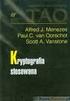 Bezpieczeństwo w sieciach WLAN 802.11 1 2 Aspekty bezpieczeństwa Poufność (słaba) Integralność (niekryptograficzna) Uwierzytelnienie (słabe) Brak kontroli dostępu Brak zarządzania kluczami wszystkie usługi
Bezpieczeństwo w sieciach WLAN 802.11 1 2 Aspekty bezpieczeństwa Poufność (słaba) Integralność (niekryptograficzna) Uwierzytelnienie (słabe) Brak kontroli dostępu Brak zarządzania kluczami wszystkie usługi
Seminarium Katedry Radiokomunikacji, 8 lutego 2007r.
 Bezpieczeństwo w sieciach WLAN 802.11 1 2 3 Aspekty bezpieczeństwa Poufność (słaba) Integralność (niekryptograficzna) Uwierzytelnienie (słabe) Brak kontroli dostępu Brak zarządzania kluczami wszystkie
Bezpieczeństwo w sieciach WLAN 802.11 1 2 3 Aspekty bezpieczeństwa Poufność (słaba) Integralność (niekryptograficzna) Uwierzytelnienie (słabe) Brak kontroli dostępu Brak zarządzania kluczami wszystkie
S P I S T R E Ś C I. Instrukcja obsługi
 S P I S T R E Ś C I Instrukcja obsługi 1. Podstawowe informacje o programie.................................................................................... 2 2. Instalacja programu.....................................................................................................
S P I S T R E Ś C I Instrukcja obsługi 1. Podstawowe informacje o programie.................................................................................... 2 2. Instalacja programu.....................................................................................................
Instrukcja szybkiej instalacji
 Instrukcja szybkiej instalacji Urządzenie działa z systemami operacyjnymi Windows XP, Windows 2000, Windows ME, Windows 98SE, Macintosh OS X (wersja 10.2.x lub nowsza). Przed rozpoczęciem Karta USB do
Instrukcja szybkiej instalacji Urządzenie działa z systemami operacyjnymi Windows XP, Windows 2000, Windows ME, Windows 98SE, Macintosh OS X (wersja 10.2.x lub nowsza). Przed rozpoczęciem Karta USB do
INŻYNIERIA BEZPIECZEŃSTWA LABORATORIUM NR 2 ALGORYTM XOR ŁAMANIE ALGORYTMU XOR
 INŻYNIERIA BEZPIECZEŃSTWA LABORATORIUM NR 2 ALGORYTM XOR ŁAMANIE ALGORYTMU XOR 1. Algorytm XOR Operacja XOR to inaczej alternatywa wykluczająca, oznaczona symbolem ^ w języku C i symbolem w matematyce.
INŻYNIERIA BEZPIECZEŃSTWA LABORATORIUM NR 2 ALGORYTM XOR ŁAMANIE ALGORYTMU XOR 1. Algorytm XOR Operacja XOR to inaczej alternatywa wykluczająca, oznaczona symbolem ^ w języku C i symbolem w matematyce.
Laboratorium - Wykorzystanie programu Wireskark do badania ramek Ethernetowych
 Laboratorium - Wykorzystanie programu Wireskark do badania ramek Ethernetowych Topologia Cele Część 1: Badanie pól nagłówka w ramce Ethernet II. Cześć 2: Użycie programu Wireshark do przechwycenia i analizy
Laboratorium - Wykorzystanie programu Wireskark do badania ramek Ethernetowych Topologia Cele Część 1: Badanie pól nagłówka w ramce Ethernet II. Cześć 2: Użycie programu Wireshark do przechwycenia i analizy
ARP Address Resolution Protocol (RFC 826)
 1 ARP Address Resolution Protocol (RFC 826) aby wysyłać dane tak po sieci lokalnej, jak i pomiędzy różnymi sieciami lokalnymi konieczny jest komplet czterech adresów: adres IP nadawcy i odbiorcy oraz adres
1 ARP Address Resolution Protocol (RFC 826) aby wysyłać dane tak po sieci lokalnej, jak i pomiędzy różnymi sieciami lokalnymi konieczny jest komplet czterech adresów: adres IP nadawcy i odbiorcy oraz adres
Konfiguracja związana z obsługą sieci WiFi w systemie Linux sprowadza się do wykorzystania kilku poleceń konsoli. Polecenia te to:
 1 (Pobrane z slow7.pl) Konfiguracja związana z obsługą sieci WiFi w systemie Linux sprowadza się do wykorzystania kilku poleceń konsoli. Polecenia te to: ifconfig narzędzie służące do zmiany ustawień interfejsów
1 (Pobrane z slow7.pl) Konfiguracja związana z obsługą sieci WiFi w systemie Linux sprowadza się do wykorzystania kilku poleceń konsoli. Polecenia te to: ifconfig narzędzie służące do zmiany ustawień interfejsów
Rozwiązywanie problemów z DNS i siecią bezprzewodową AR1004g v2
 Rozwiązywanie problemów z DNS i siecią bezprzewodową AR1004g v2 1. W zakładce panelu konfiguracyjnego (adres IP strony konfiguracyjnej urządzenia to: 192.168.1.254) Advanced Setup --> LAN, w sekcji Domain
Rozwiązywanie problemów z DNS i siecią bezprzewodową AR1004g v2 1. W zakładce panelu konfiguracyjnego (adres IP strony konfiguracyjnej urządzenia to: 192.168.1.254) Advanced Setup --> LAN, w sekcji Domain
Połączenia. Obsługiwane systemy operacyjne. Strona 1 z 5
 Strona 1 z 5 Połączenia Obsługiwane systemy operacyjne Korzystając z dysku CD Oprogramowanie i dokumentacja, można zainstalować oprogramowanie drukarki w następujących systemach operacyjnych: Windows 8
Strona 1 z 5 Połączenia Obsługiwane systemy operacyjne Korzystając z dysku CD Oprogramowanie i dokumentacja, można zainstalować oprogramowanie drukarki w następujących systemach operacyjnych: Windows 8
Bezpieczeństwo bezprzewodowych sieci LAN 802.11
 Bezpieczeństwo bezprzewodowych sieci LAN 802.11 Maciej Smoleński smolen@students.mimuw.edu.pl Wydział Matematyki Informatyki i Mechaniki Uniwersytetu Warszawskiego 16 stycznia 2007 Spis treści Sieci bezprzewodowe
Bezpieczeństwo bezprzewodowych sieci LAN 802.11 Maciej Smoleński smolen@students.mimuw.edu.pl Wydział Matematyki Informatyki i Mechaniki Uniwersytetu Warszawskiego 16 stycznia 2007 Spis treści Sieci bezprzewodowe
SAGEM Wi-Fi 11g CARDBUS ADAPTER Szybki start
 SAGEM Wi-Fi 11g CARDBUS ADAPTER Szybki start Informacje o tym podręczniku Podręcznik ten opisuje sposób instalacji i eksploatacji adaptera CARDBUS WLAN (Wireless Local Access Network). Prosimy o zapoznanie
SAGEM Wi-Fi 11g CARDBUS ADAPTER Szybki start Informacje o tym podręczniku Podręcznik ten opisuje sposób instalacji i eksploatacji adaptera CARDBUS WLAN (Wireless Local Access Network). Prosimy o zapoznanie
Konfiguracja ustawień sieci w systemie Windows XP z użyciem oprogramowania Odyssey Client
 Konfiguracja ustawień sieci w systemie Windows XP z użyciem oprogramowania Odyssey Client Jako że oprogramowanie Odyssey Client zapewnia pełną kontrolę nad interfejsem bezprzewodowym, zlecane jest wyłącznie
Konfiguracja ustawień sieci w systemie Windows XP z użyciem oprogramowania Odyssey Client Jako że oprogramowanie Odyssey Client zapewnia pełną kontrolę nad interfejsem bezprzewodowym, zlecane jest wyłącznie
SIECI KOMPUTEROWE I TECHNOLOGIE INTERNETOWE
 Politechnika Gdańska Wydział Elektrotechniki i Automatyki Katedra Inżynierii Systemów Sterowania SIECI KOMPUTEROWE I TECHNOLOGIE INTERNETOWE Temat: Identyfikacja właściciela domeny. Identyfikacja tras
Politechnika Gdańska Wydział Elektrotechniki i Automatyki Katedra Inżynierii Systemów Sterowania SIECI KOMPUTEROWE I TECHNOLOGIE INTERNETOWE Temat: Identyfikacja właściciela domeny. Identyfikacja tras
Plan. 1. Kanały w sieciach Standardy Ramki zarządzające 4. Przydatne komendy 5. Zadania
 WLAN 1: ad-hoc Plan 1. Kanały w sieciach 802.11 2. Standardy 802.11 3. Ramki zarządzające 4. Przydatne komendy 5. Zadania Kanały w sieciach 802.11 Kanał Wydzielony przedział częstotliwości radiowych W
WLAN 1: ad-hoc Plan 1. Kanały w sieciach 802.11 2. Standardy 802.11 3. Ramki zarządzające 4. Przydatne komendy 5. Zadania Kanały w sieciach 802.11 Kanał Wydzielony przedział częstotliwości radiowych W
Emil Wilczek. Promotor: dr inż. Dariusz Chaładyniak
 Emil Wilczek Promotor: dr inż. Dariusz Chaładyniak Warszawa 2011 TESTY I ANALIZY Wydajności sieci celem jest sprawdzenie przy jakich ustawieniach osiągane są najlepsze wydajności, Zasięgu sieci - sprawdzanie
Emil Wilczek Promotor: dr inż. Dariusz Chaładyniak Warszawa 2011 TESTY I ANALIZY Wydajności sieci celem jest sprawdzenie przy jakich ustawieniach osiągane są najlepsze wydajności, Zasięgu sieci - sprawdzanie
LABORATORIUM SIECI KOMPUTEROWYCH (compnet.et.put.poznan.pl)
 Wydział Elektroniki i Telekomunikacji POLITECHNIKA POZNAŃSKA fax: (+48 61) 665 25 72 ul. Piotrowo 3a, 60-965 Poznań tel: (+48 61) 665 22 93 LABORATORIUM SIECI KOMPUTEROWYCH (compnet.et.put.poznan.pl) Sieci
Wydział Elektroniki i Telekomunikacji POLITECHNIKA POZNAŃSKA fax: (+48 61) 665 25 72 ul. Piotrowo 3a, 60-965 Poznań tel: (+48 61) 665 22 93 LABORATORIUM SIECI KOMPUTEROWYCH (compnet.et.put.poznan.pl) Sieci
Black Box. Gateway. Bridge. Wireless ISP. Tryb Gateway.
 Black Box BlackBox to urządzenie oparte na popularnym układzie Realteka RTL8186. Dzięki wielu zaawansowanym opcjom konfiguracyjnym, przeznaczony jest on głównie dla dostawców internetu bezprzewodowego
Black Box BlackBox to urządzenie oparte na popularnym układzie Realteka RTL8186. Dzięki wielu zaawansowanym opcjom konfiguracyjnym, przeznaczony jest on głównie dla dostawców internetu bezprzewodowego
WLAN 2: tryb infrastruktury
 WLAN 2: tryb infrastruktury Plan 1. Terminologia 2. Kolizje pakietów w sieciach WLAN - CSMA/CA 3. Bezpieczeństwo - WEP/WPA/WPA2 Terminologia Tryb infrastruktury / tryb ad-hoc Tryb infrastruktury - (lub
WLAN 2: tryb infrastruktury Plan 1. Terminologia 2. Kolizje pakietów w sieciach WLAN - CSMA/CA 3. Bezpieczeństwo - WEP/WPA/WPA2 Terminologia Tryb infrastruktury / tryb ad-hoc Tryb infrastruktury - (lub
PIXMA MG5500. series. Przewodnik konfiguracji
 PIXMA MG5500 series Przewodnik konfiguracji CANON INC. 2013 Przewodnik konfiguracji Ten podręcznik zawiera informacje dotyczące konfiguracji połączenia sieciowego dla drukarki. Połączenie sieciowe Połączenie
PIXMA MG5500 series Przewodnik konfiguracji CANON INC. 2013 Przewodnik konfiguracji Ten podręcznik zawiera informacje dotyczące konfiguracji połączenia sieciowego dla drukarki. Połączenie sieciowe Połączenie
Opakowanie urządzenia powinno zawierać następujące pozycje: Karta USB sieci bezprzewodowej DWL-G122
 Urządzenie działa z systemami operacyjnymi: Windows XP, Windows 2000, Windows Me, Windows 98SE Przed rozpoczęciem Do korzystania z karty niezbędne są następujące elementy: DWL-G122 AirPlus G TM Karta USB
Urządzenie działa z systemami operacyjnymi: Windows XP, Windows 2000, Windows Me, Windows 98SE Przed rozpoczęciem Do korzystania z karty niezbędne są następujące elementy: DWL-G122 AirPlus G TM Karta USB
INSTRUKCJA OBSŁUGI Program konfiguracji sieciowej Net configuration Drukarka A11
 INSTRUKCJA OBSŁUGI Program konfiguracji sieciowej Net configuration Drukarka A11 20170726_TOKR_V_1.0 SPIS TREŚCI 1. Podstawowe informacje 3 2. Systemy operacyjne 3 3. Instalacja oprogramowania 3 4. Ustawienie
INSTRUKCJA OBSŁUGI Program konfiguracji sieciowej Net configuration Drukarka A11 20170726_TOKR_V_1.0 SPIS TREŚCI 1. Podstawowe informacje 3 2. Systemy operacyjne 3 3. Instalacja oprogramowania 3 4. Ustawienie
LABORATORIUM SIECI KOMPUTEROWYCH (compnet.et.put.poznan.pl)
 Wydział Elektroniki i Telekomunikacji POLITECHNIKA POZNAŃSKA fax: (+48 61) 665 25 72 ul. Piotrowo 3a, 60-965 Poznań tel: (+48 61) 665 22 93 LABORATORIUM SIECI KOMPUTEROWYCH (compnet.et.put.poznan.pl) Wireshark
Wydział Elektroniki i Telekomunikacji POLITECHNIKA POZNAŃSKA fax: (+48 61) 665 25 72 ul. Piotrowo 3a, 60-965 Poznań tel: (+48 61) 665 22 93 LABORATORIUM SIECI KOMPUTEROWYCH (compnet.et.put.poznan.pl) Wireshark
Problemy z bezpieczeństwem w sieci lokalnej
 Problemy z bezpieczeństwem w sieci lokalnej możliwości podsłuchiwania/przechwytywania ruchu sieciowego pakiet dsniff demonstracja kilku narzędzi z pakietu dsniff metody przeciwdziałania Podsłuchiwanie
Problemy z bezpieczeństwem w sieci lokalnej możliwości podsłuchiwania/przechwytywania ruchu sieciowego pakiet dsniff demonstracja kilku narzędzi z pakietu dsniff metody przeciwdziałania Podsłuchiwanie
Laboratorium 6.7.2: Śledzenie pakietów ICMP
 Topologia sieci Tabela adresacji Urządzenie Interfejs Adres IP Maska podsieci Domyślna brama R1-ISP R2-Central Serwer Eagle S0/0/0 10.10.10.6 255.255.255.252 Nie dotyczy Fa0/0 192.168.254.253 255.255.255.0
Topologia sieci Tabela adresacji Urządzenie Interfejs Adres IP Maska podsieci Domyślna brama R1-ISP R2-Central Serwer Eagle S0/0/0 10.10.10.6 255.255.255.252 Nie dotyczy Fa0/0 192.168.254.253 255.255.255.0
IEEE 802.11b/g. Asmax Wireless LAN USB Adapter. Instrukcja instalacji
 IEEE 802.11b/g Asmax Wireless LAN USB Adapter Instrukcja instalacji Nowości, dane techniczne http://www.asmax.pl Sterowniki, firmware ftp://ftp.asmax.pl/pub/sterowniki Instrukcje, konfiguracje ftp://ftp.asmax.pl/pub/instrukcje
IEEE 802.11b/g Asmax Wireless LAN USB Adapter Instrukcja instalacji Nowości, dane techniczne http://www.asmax.pl Sterowniki, firmware ftp://ftp.asmax.pl/pub/sterowniki Instrukcje, konfiguracje ftp://ftp.asmax.pl/pub/instrukcje
Konfiguracja punktu dostępowego Cisco Aironet 350
 Konfiguracja punktu dostępowego Cisco Aironet 350 Punkt dostępowy konfigurujemy z użyciem przeglądarki internetowej. Jeśli w instrukcji do konkretnego ćwiczenia podano adres IP punktu dostępowego i/lub
Konfiguracja punktu dostępowego Cisco Aironet 350 Punkt dostępowy konfigurujemy z użyciem przeglądarki internetowej. Jeśli w instrukcji do konkretnego ćwiczenia podano adres IP punktu dostępowego i/lub
THOMSON SpeedTouch 706 WL
 THOMSON SpeedTouch 706 WL bramka VoIP jeden port FXS do podłączenia aparatu telefonicznego wbudowany port FXO do podłączenia linii stacjonarnej PSTN sieć bezprzewodowa WiFi 2 portowy switch WAN poprzez
THOMSON SpeedTouch 706 WL bramka VoIP jeden port FXS do podłączenia aparatu telefonicznego wbudowany port FXO do podłączenia linii stacjonarnej PSTN sieć bezprzewodowa WiFi 2 portowy switch WAN poprzez
Dla przykładu, w instrukcji tej wykorzystano model TL-WA701ND.
 Instalacja Podłączenie urządzenia Dla przykładu, w instrukcji tej wykorzystano model TL-WA701ND. Nadaj komputerowi statyczny adres IP: 192.168.1.100. W razie problemów przejdź do punktu T3 sekcji Rozwiązywanie
Instalacja Podłączenie urządzenia Dla przykładu, w instrukcji tej wykorzystano model TL-WA701ND. Nadaj komputerowi statyczny adres IP: 192.168.1.100. W razie problemów przejdź do punktu T3 sekcji Rozwiązywanie
Laboratorium Sieci Komputerowych - 2
 Laboratorium Sieci Komputerowych - 2 Analiza prostych protokołów sieciowych Górniak Jakub Kosiński Maciej 4 maja 2010 1 Wstęp Zadanie polegało na przechwyceniu i analizie komunikacji zachodzącej przy użyciu
Laboratorium Sieci Komputerowych - 2 Analiza prostych protokołów sieciowych Górniak Jakub Kosiński Maciej 4 maja 2010 1 Wstęp Zadanie polegało na przechwyceniu i analizie komunikacji zachodzącej przy użyciu
Zawartość opakowania Opakowanie karty DWL-G650+ powinno zawierać następujące pozycje: Karta Cardbus sieci bezprzewodowej 2.4 GHz AirPlus G+ DWL-G650+
 Urządzenie działa z systemami operacyjnymi Windows XP, Windows 2000, Windows ME, Windows 98SE. Przed rozpoczęciem DWL-G650+ Karta Cardbus sieci bezprzewodowej (2.4 GHz) AirPlus G+ Do korzystania z karty
Urządzenie działa z systemami operacyjnymi Windows XP, Windows 2000, Windows ME, Windows 98SE. Przed rozpoczęciem DWL-G650+ Karta Cardbus sieci bezprzewodowej (2.4 GHz) AirPlus G+ Do korzystania z karty
Laboratorium - Przechwytywanie i badanie datagramów DNS w programie Wireshark
 Laboratorium - Przechwytywanie i badanie datagramów DNS w programie Wireshark Topologia Cele Część 1: Zapisanie informacji dotyczących konfiguracji IP komputerów Część 2: Użycie programu Wireshark do przechwycenia
Laboratorium - Przechwytywanie i badanie datagramów DNS w programie Wireshark Topologia Cele Część 1: Zapisanie informacji dotyczących konfiguracji IP komputerów Część 2: Użycie programu Wireshark do przechwycenia
Bezpieczeństwo w sieciach bezprzewodowych WiFi. Krystian Baniak Seminarium Doktoranckie Październik 2006
 Bezpieczeństwo w sieciach bezprzewodowych WiFi Krystian Baniak Seminarium Doktoranckie Październik 2006 Wprowadzenie Agenda Problemy sieci bezprzewodowych WiFi Architektura rozwiązań WiFi Mechanizmy bezpieczeństwa
Bezpieczeństwo w sieciach bezprzewodowych WiFi Krystian Baniak Seminarium Doktoranckie Październik 2006 Wprowadzenie Agenda Problemy sieci bezprzewodowych WiFi Architektura rozwiązań WiFi Mechanizmy bezpieczeństwa
Podłączenie urządzenia. W trakcie konfiguracji routera należy korzystać wyłącznie z przewodowego połączenia sieciowego.
 Instalacja Podłączenie urządzenia W trakcie konfiguracji routera należy korzystać wyłącznie z przewodowego połączenia sieciowego. Należy dopilnować by nie podłączać urządzeń mokrymi rękami. Jeżeli aktualnie
Instalacja Podłączenie urządzenia W trakcie konfiguracji routera należy korzystać wyłącznie z przewodowego połączenia sieciowego. Należy dopilnować by nie podłączać urządzeń mokrymi rękami. Jeżeli aktualnie
KOMPUTEROWY SYSTEM WSPOMAGANIA OBSŁUGI JEDNOSTEK SŁUŻBY ZDROWIA KS-SOMED
 KOMPUTEROWY SYSTEM WSPOMAGANIA OBSŁUGI JEDNOSTEK SŁUŻBY ZDROWIA KS-SOMED Podręcznik użytkownika Katowice 2010 Producent programu: KAMSOFT S.A. ul. 1 Maja 133 40-235 Katowice Telefon: (0-32) 209-07-05 Fax:
KOMPUTEROWY SYSTEM WSPOMAGANIA OBSŁUGI JEDNOSTEK SŁUŻBY ZDROWIA KS-SOMED Podręcznik użytkownika Katowice 2010 Producent programu: KAMSOFT S.A. ul. 1 Maja 133 40-235 Katowice Telefon: (0-32) 209-07-05 Fax:
Dokumentacja SMS przez FTP
 Dokumentacja SMS przez FTP 1 Wprowadzenie... 2 Właściwości plików... 3 Tworzenie konfiguracji w Panelu Klienta... 4 Raporty doręczeń... 5 Historia zmian... 6 2 Wprowadzenie Usługa wysyłki SMS przez FTP
Dokumentacja SMS przez FTP 1 Wprowadzenie... 2 Właściwości plików... 3 Tworzenie konfiguracji w Panelu Klienta... 4 Raporty doręczeń... 5 Historia zmian... 6 2 Wprowadzenie Usługa wysyłki SMS przez FTP
Warsztaty z Sieci komputerowych Lista 5
 Warsztaty z Sieci komputerowych Lista 5 1 Uwagi ogólne Podczas tych zajęć topologia sieci nie jest interesująca. Do pierwszej części zadań przyda się połączenie z Internetem. Pamiętaj o rozpoczęciu pracy
Warsztaty z Sieci komputerowych Lista 5 1 Uwagi ogólne Podczas tych zajęć topologia sieci nie jest interesująca. Do pierwszej części zadań przyda się połączenie z Internetem. Pamiętaj o rozpoczęciu pracy
PODSTAWOWA KONFIGURACJA LINKSYS WRT300N
 PODSTAWOWA KONFIGURACJA LINKSYS WRT300N 1. Topologia połączenia sieci WAN i LAN (jeśli poniższa ilustracja jest nieczytelna, to dokładny rysunek topologii znajdziesz w pliku network_konfigurowanie_linksys_wrt300n_cw.jpg)
PODSTAWOWA KONFIGURACJA LINKSYS WRT300N 1. Topologia połączenia sieci WAN i LAN (jeśli poniższa ilustracja jest nieczytelna, to dokładny rysunek topologii znajdziesz w pliku network_konfigurowanie_linksys_wrt300n_cw.jpg)
WEP: przykład statystycznego ataku na źle zaprojektowany algorytm szyfrowania
 WEP: przykład statystycznego ataku na źle zaprojektowany algorytm szyfrowania Mateusz Kwaśnicki Politechnika Wrocławska Wykład habilitacyjny Warszawa, 25 października 2012 Plan wykładu: Słabości standardu
WEP: przykład statystycznego ataku na źle zaprojektowany algorytm szyfrowania Mateusz Kwaśnicki Politechnika Wrocławska Wykład habilitacyjny Warszawa, 25 października 2012 Plan wykładu: Słabości standardu
Wzmacniacz sygnału, repeater Wi-Fi Conrad N300, do gniazdka, 1xRJ45
 INSTRUKCJA OBSŁUGI Wzmacniacz sygnału, repeater Wi-Fi Conrad N300, do gniazdka, 1xRJ45 Produkt nr: 986922 Strona 1 z 17 Wzmacniacz sygnału, repeater Wi-Fi Conrad N300 To urządzenie WI-Fi jest zaprojekowane
INSTRUKCJA OBSŁUGI Wzmacniacz sygnału, repeater Wi-Fi Conrad N300, do gniazdka, 1xRJ45 Produkt nr: 986922 Strona 1 z 17 Wzmacniacz sygnału, repeater Wi-Fi Conrad N300 To urządzenie WI-Fi jest zaprojekowane
KONFIGURACJA TERMINALA GPON ONT HG8245
 KONFIGURACJA TERMINALA GPON ONT HG8245 1. Konfiguracja WiFi W domyślnej konfiguracji terminal ONT posiada zdefiniowane 4 port ethernet z dostępem do internetu (w trybie NAT oznacza to że urządzenie klienta
KONFIGURACJA TERMINALA GPON ONT HG8245 1. Konfiguracja WiFi W domyślnej konfiguracji terminal ONT posiada zdefiniowane 4 port ethernet z dostępem do internetu (w trybie NAT oznacza to że urządzenie klienta
Dysk CD (z Oprogramowaniem i Podręcznikiem użytkownika)
 Do skonfigurowania urządzenia może posłużyć każda nowoczesna przeglądarka, np. Internet Explorer 6 lub Netscape Navigator 7.0. DP-G310 Bezprzewodowy serwer wydruków AirPlus G 2,4GHz Przed rozpoczęciem
Do skonfigurowania urządzenia może posłużyć każda nowoczesna przeglądarka, np. Internet Explorer 6 lub Netscape Navigator 7.0. DP-G310 Bezprzewodowy serwer wydruków AirPlus G 2,4GHz Przed rozpoczęciem
Konfiguracja standardowa (automatyczna) podłączenia dekodera do istniejącej sieci Wi-Fi
 Definicje Moduł Wi-Fi TP-Link router TP-Link TL-WR702n podłączany do dekodera kablami USB (zasilanie), Ethernet (transmisja danych), umożliwiający połączenie się dekodera z istniejącą siecią Wi-Fi Użytkownika
Definicje Moduł Wi-Fi TP-Link router TP-Link TL-WR702n podłączany do dekodera kablami USB (zasilanie), Ethernet (transmisja danych), umożliwiający połączenie się dekodera z istniejącą siecią Wi-Fi Użytkownika
Aby utworzyć WDS w trybie bridge należy wykonać poniższe kroki:
 WDS (ang. Wireless Distribution System) jest to bezprzewodowy system dystrybucji. Służy on do bezprzewodowego połączenia dwóch punktów dostępu AP. Zaimplementowano dwa tryby pracy systemu WDS: bridge -
WDS (ang. Wireless Distribution System) jest to bezprzewodowy system dystrybucji. Służy on do bezprzewodowego połączenia dwóch punktów dostępu AP. Zaimplementowano dwa tryby pracy systemu WDS: bridge -
Laboratorium podstaw telekomunikacji
 Laboratorium podstaw telekomunikacji Temat: Pomiar przepustowości łączy w sieciach komputerowych i podstawowe narzędzia sieciowe. Cel: Celem ćwiczenia jest przybliżenie studentom prostej metody pomiaru
Laboratorium podstaw telekomunikacji Temat: Pomiar przepustowości łączy w sieciach komputerowych i podstawowe narzędzia sieciowe. Cel: Celem ćwiczenia jest przybliżenie studentom prostej metody pomiaru
Bezpieczeństwo systemów informatycznych
 Politechnika Poznańska Bezpieczeństwo systemów rozproszonych Bezpieczeństwo systemów informatycznych ĆWICZENIE VPN 1. Tunele wirtualne 1.1 Narzędzie OpenVPN OpenVPN jest narzędziem służącym do tworzenia
Politechnika Poznańska Bezpieczeństwo systemów rozproszonych Bezpieczeństwo systemów informatycznych ĆWICZENIE VPN 1. Tunele wirtualne 1.1 Narzędzie OpenVPN OpenVPN jest narzędziem służącym do tworzenia
Przewodnik po ustawieniach sieci bezprzewodowej
 Przewodnik po ustawieniach sieci bezprzewodowej uu Wprowadzenie Istnieją dwa tryby sieci bezprzewodowej LAN: tryb infrastruktury do połączenia za pośrednictwem punktu dostępu oraz tryb ad-hoc do nawiązywania
Przewodnik po ustawieniach sieci bezprzewodowej uu Wprowadzenie Istnieją dwa tryby sieci bezprzewodowej LAN: tryb infrastruktury do połączenia za pośrednictwem punktu dostępu oraz tryb ad-hoc do nawiązywania
Podłącz bezprzewodowy punkt dostępowy DWL-700AP do sieci.
 Do skonfigurowania rutera może posłużyć każda nowoczesna przeglądarka, np. Internet Explorer 6 lub Netscape Navigator 6.2.3. DWL-700AP Bezprzewodowy punkt dostępowy D-Link Air Przed rozpoczęciem Do skonfigurowania
Do skonfigurowania rutera może posłużyć każda nowoczesna przeglądarka, np. Internet Explorer 6 lub Netscape Navigator 6.2.3. DWL-700AP Bezprzewodowy punkt dostępowy D-Link Air Przed rozpoczęciem Do skonfigurowania
Bezpieczeństwo teleinformatyczne
 Bezpieczeństwo teleinformatyczne BIULETYN TEMATYCZNY Nr 1 /czerwiec 2007 Bezpieczeństwo sieci WiFi www.secuirty.dga.pl Spis treści Wstęp 3 Sieci bezprzewodowe 4 WEP 4 WPA 6 WPA2 6 WPA-PSK 6 Zalecenia 7
Bezpieczeństwo teleinformatyczne BIULETYN TEMATYCZNY Nr 1 /czerwiec 2007 Bezpieczeństwo sieci WiFi www.secuirty.dga.pl Spis treści Wstęp 3 Sieci bezprzewodowe 4 WEP 4 WPA 6 WPA2 6 WPA-PSK 6 Zalecenia 7
Ćwiczenie 7 Sieć bezprzewodowa z wykorzystaniem rutera.
 . Cel ćwiczenia: - Krótka charakterystyka rutera (przypomnienie). - Bezprzewodowe połączenie rutera z komputerem w celu jego konfiguracji. - Szybka konfiguracja rutera do pracy przy użyciu interfejsu bezprzewodowego.
. Cel ćwiczenia: - Krótka charakterystyka rutera (przypomnienie). - Bezprzewodowe połączenie rutera z komputerem w celu jego konfiguracji. - Szybka konfiguracja rutera do pracy przy użyciu interfejsu bezprzewodowego.
Protokoły sieciowe - TCP/IP
 Protokoły sieciowe Protokoły sieciowe - TCP/IP TCP/IP TCP/IP (Transmission Control Protocol / Internet Protocol) działa na sprzęcie rożnych producentów może współpracować z rożnymi protokołami warstwy
Protokoły sieciowe Protokoły sieciowe - TCP/IP TCP/IP TCP/IP (Transmission Control Protocol / Internet Protocol) działa na sprzęcie rożnych producentów może współpracować z rożnymi protokołami warstwy
Punkt dostępowy Wireless-G
 Punkt dostępowy Wireless-G Seria Instant Wireless Zawartość zestawu: Punkt dostępowy WAP54g wraz z odłączanymi antenami. (1) Zasilacz sieciowy. (2) CD-Rom instalacyjny z instrukcją obsługi. (3) Kabel sieciowy
Punkt dostępowy Wireless-G Seria Instant Wireless Zawartość zestawu: Punkt dostępowy WAP54g wraz z odłączanymi antenami. (1) Zasilacz sieciowy. (2) CD-Rom instalacyjny z instrukcją obsługi. (3) Kabel sieciowy
Wydział Elektryczny. Katedra Telekomunikacji i Aparatury Elektronicznej. Kierunek: Inżynieria biomedyczna. Instrukcja do zajęć laboratoryjnych
 Politechnika Białostocka Wydział Elektryczny Katedra Telekomunikacji i Aparatury Elektronicznej Kierunek: Inżynieria biomedyczna Temat ćwiczenia: Instrukcja do zajęć laboratoryjnych Konfiguracja i badanie
Politechnika Białostocka Wydział Elektryczny Katedra Telekomunikacji i Aparatury Elektronicznej Kierunek: Inżynieria biomedyczna Temat ćwiczenia: Instrukcja do zajęć laboratoryjnych Konfiguracja i badanie
INSTRUKCJA OBSŁUGI SUPLEMENT
 INSTRUKCJA OBSŁUGI SUPLEMENT PROGRAM SONEL ANALIZA 2 Dotyczy analizatorów jakości zasilania PQM-710 i PQM-711 i instrukcji obsługi programu w wersji 1.1 SONEL SA ul. Wokulskiego 11 58-100 Świdnica, Poland
INSTRUKCJA OBSŁUGI SUPLEMENT PROGRAM SONEL ANALIZA 2 Dotyczy analizatorów jakości zasilania PQM-710 i PQM-711 i instrukcji obsługi programu w wersji 1.1 SONEL SA ul. Wokulskiego 11 58-100 Świdnica, Poland
ZAKŁAD SYSTEMÓW ROZPROSZONYCH. Politechnika Rzeszowska BEZPIECZEŃSTWO I OCHRONA INFORAMCJI
 ZAKŁAD SYSTEMÓW ROZPROSZONYCH Politechnika Rzeszowska BEZPIECZEŃSTWO I OCHRONA INFORAMCJI Laboratorium 9: ARP spoofing 1. Wstęp teoretyczny ARP spoofing ARP spoofing jest bardzo efektywnym sposobem na
ZAKŁAD SYSTEMÓW ROZPROSZONYCH Politechnika Rzeszowska BEZPIECZEŃSTWO I OCHRONA INFORAMCJI Laboratorium 9: ARP spoofing 1. Wstęp teoretyczny ARP spoofing ARP spoofing jest bardzo efektywnym sposobem na
ZyXEL G-570S Bezprzewodowy punkt dostępowy 802.11g. Szybki start. Wersja 1.00 12/2005. Polski
 ZyXEL G-570S Bezprzewodowy punkt dostępowy 802.11g Szybki start Wersja 1.00 12/2005 Polski Oglądanie certyfikatów produktu 1 Przejść pod adres www.zyxel.com. 2 Wybrać produkt z listy rozwijanej na stronie
ZyXEL G-570S Bezprzewodowy punkt dostępowy 802.11g Szybki start Wersja 1.00 12/2005 Polski Oglądanie certyfikatów produktu 1 Przejść pod adres www.zyxel.com. 2 Wybrać produkt z listy rozwijanej na stronie
Współpraca modułu Access Point SCALANCE W788-2PRO ze stacjami klienckimi Windows.
 Współpraca modułu Access Point SCALANCE W788-2PRO ze stacjami klienckimi Windows. Moduły SCALANCE W mogą pracować zarówno w trybie Access Point, jak i Client. Jeżeli posiadamy w naszej sieci AP oraz stacje
Współpraca modułu Access Point SCALANCE W788-2PRO ze stacjami klienckimi Windows. Moduły SCALANCE W mogą pracować zarówno w trybie Access Point, jak i Client. Jeżeli posiadamy w naszej sieci AP oraz stacje
Konfiguracja własnego routera LAN/WLAN
 Konfiguracja własnego routera LAN/WLAN W zależności od posiadanego modelu routera poszczególne kroki mogą się nieznacznie różnić. Przed przystąpieniem do zmiany jakichkolwiek ustawień routera należy zapoznać
Konfiguracja własnego routera LAN/WLAN W zależności od posiadanego modelu routera poszczególne kroki mogą się nieznacznie różnić. Przed przystąpieniem do zmiany jakichkolwiek ustawień routera należy zapoznać
Spis treści. 1 Moduł RFID (APA) 3
 Spis treści 1 Moduł RFID (APA) 3 1.1 Konfigurowanie Modułu RFID..................... 3 1.1.1 Lista elementów Modułu RFID................. 3 1.1.2 Konfiguracja Modułu RFID (APA)............... 4 1.1.2.1
Spis treści 1 Moduł RFID (APA) 3 1.1 Konfigurowanie Modułu RFID..................... 3 1.1.1 Lista elementów Modułu RFID................. 3 1.1.2 Konfiguracja Modułu RFID (APA)............... 4 1.1.2.1
Programator Kart Master - klient
 Programator Kart Master - klient Kraków 2002.11.27 SPIS TREŚCI 1 WSTĘP... 2 2 ROZPOCZĘCIE PRACY Z PROGRAMEM... 3 3 ZMIANA KLUCZA DOSTĘPU.... 4 4 GENEROWANIE KART UŻYTKOWNIKÓW... 5 1 1 Wstęp Programator
Programator Kart Master - klient Kraków 2002.11.27 SPIS TREŚCI 1 WSTĘP... 2 2 ROZPOCZĘCIE PRACY Z PROGRAMEM... 3 3 ZMIANA KLUCZA DOSTĘPU.... 4 4 GENEROWANIE KART UŻYTKOWNIKÓW... 5 1 1 Wstęp Programator
Laboratorium - Używanie programu Wireshark do obserwacji mechanizmu uzgodnienia trójetapowego TCP
 Laboratorium - Używanie programu Wireshark do obserwacji mechanizmu uzgodnienia trójetapowego Topologia Cele Część 1: Przygotowanie Wireshark do przechwytywania pakietów Wybór odpowiedniego interfejsu
Laboratorium - Używanie programu Wireshark do obserwacji mechanizmu uzgodnienia trójetapowego Topologia Cele Część 1: Przygotowanie Wireshark do przechwytywania pakietów Wybór odpowiedniego interfejsu
Laboratorium - Podgląd informacji kart sieciowych bezprzewodowych i przewodowych
 Laboratorium - Podgląd informacji kart sieciowych bezprzewodowych i przewodowych Cele Część 1: Identyfikacja i praca z kartą sieciową komputera Część 2: Identyfikacja i użycie ikon sieci w obszarze powiadomień
Laboratorium - Podgląd informacji kart sieciowych bezprzewodowych i przewodowych Cele Część 1: Identyfikacja i praca z kartą sieciową komputera Część 2: Identyfikacja i użycie ikon sieci w obszarze powiadomień
Urządzenie posiada domyślny adres do logowania, który powraca zawsze po zresetowaniu produktu.
 Intrukcja EWR-523N Logowanie do interfejsu Urządzenie posiada domyślny adres do logowania, który powraca zawsze po zresetowaniu produktu. Domyślne ustawienia: Adres IP: 192.168.10.253 Login: admin Hasło:
Intrukcja EWR-523N Logowanie do interfejsu Urządzenie posiada domyślny adres do logowania, który powraca zawsze po zresetowaniu produktu. Domyślne ustawienia: Adres IP: 192.168.10.253 Login: admin Hasło:
Konfiguracja Wireless-N Mini Router
 Konfiguracja Wireless-N Mini Router Przed przystąpieniem do konfiguracji należy sprawdzić IP komputera w sieci wewnętrznej. W systemie Windows należy kliknąć w menu Start następnie Uruchom, pokaże się
Konfiguracja Wireless-N Mini Router Przed przystąpieniem do konfiguracji należy sprawdzić IP komputera w sieci wewnętrznej. W systemie Windows należy kliknąć w menu Start następnie Uruchom, pokaże się
Engenius/Senao EUB-362EXT IEEE802.11b/g USB Instrukcja Obsługi
 Engenius/Senao EUB-362EXT IEEE802.11b/g USB Instrukcja Obsługi 1 WSTĘP 2 1 Wstęp 1.1 Wymagania systemowe Minimalne wymagania systemowe niezbędne do używania adaptera USB. Komputer PC wyposażony w interfejs
Engenius/Senao EUB-362EXT IEEE802.11b/g USB Instrukcja Obsługi 1 WSTĘP 2 1 Wstęp 1.1 Wymagania systemowe Minimalne wymagania systemowe niezbędne do używania adaptera USB. Komputer PC wyposażony w interfejs
 Wireless Access Point Instrukcja instalacji 1. Wskaźniki i złącza urządzenia...1 1.1 Przedni panel...1 1.2 Tylni panel...1 2. Zawartość opakowania...2 3. Podłączenie urządzenia...2 4. Konfiguracja połączenia
Wireless Access Point Instrukcja instalacji 1. Wskaźniki i złącza urządzenia...1 1.1 Przedni panel...1 1.2 Tylni panel...1 2. Zawartość opakowania...2 3. Podłączenie urządzenia...2 4. Konfiguracja połączenia
MikroTik jako Access Point
 MikroTik jako Access Point Po zalogowaniu ukaŝe nam się poniŝsze okno z którego będzie wynikać, Ŝe jesteśmy podłączeni pod interfejs ether1. Literka R oznacza nawiązane połączenie. Oczywiście Nas interesuje
MikroTik jako Access Point Po zalogowaniu ukaŝe nam się poniŝsze okno z którego będzie wynikać, Ŝe jesteśmy podłączeni pod interfejs ether1. Literka R oznacza nawiązane połączenie. Oczywiście Nas interesuje
SZYBKI START MP01. Wersja: V1.0 PL
 SZYBKI START MP01 Wersja: V1.0 PL 2014 Spis treści SZYBKI START MP01... 2 1. UŻYJ MP01 DO UTWORZENIA SIECI TELEFONICZNEJ WIFI I WEWNĘTRZNYCH POŁĄCZEŃ TELEFONICZNYCH... 2 1.1 KROK 1-LOGOWANIE DO INTERFEJSU
SZYBKI START MP01 Wersja: V1.0 PL 2014 Spis treści SZYBKI START MP01... 2 1. UŻYJ MP01 DO UTWORZENIA SIECI TELEFONICZNEJ WIFI I WEWNĘTRZNYCH POŁĄCZEŃ TELEFONICZNYCH... 2 1.1 KROK 1-LOGOWANIE DO INTERFEJSU
10.2. Udostępnianie zasobów
 Rozdział 10 t Praca w sieci równoprawnej Aby komputer mógł być widoczny wśród innych w otoczeniu sieciowym, musi mieć unikalną nazwę i przynależeć do grupy roboczej. Ustawienia te dostępne są poprzez aplet
Rozdział 10 t Praca w sieci równoprawnej Aby komputer mógł być widoczny wśród innych w otoczeniu sieciowym, musi mieć unikalną nazwę i przynależeć do grupy roboczej. Ustawienia te dostępne są poprzez aplet
Instrukcja obsługi certyfikatów w programie pocztowym MS Outlook Express 5.x/6.x
 Spis treści Wstęp... 1 Instalacja certyfikatów w programie pocztowym... 1 Instalacja certyfikatów własnych... 1 Instalacja certyfikatów innych osób... 3 Import certyfikatów innych osób przez odebranie
Spis treści Wstęp... 1 Instalacja certyfikatów w programie pocztowym... 1 Instalacja certyfikatów własnych... 1 Instalacja certyfikatów innych osób... 3 Import certyfikatów innych osób przez odebranie
Przygotowanie urządzenia:
 Przygotowanie urządzenia: Krok 1 Włączyć i zresetować wzmacniacz sygnału TL-WA730RE do ustawień fabrycznych naciskając i przytrzymując przycisk RESET, który znajduje się z tyłu tego urządzenia przez około
Przygotowanie urządzenia: Krok 1 Włączyć i zresetować wzmacniacz sygnału TL-WA730RE do ustawień fabrycznych naciskając i przytrzymując przycisk RESET, który znajduje się z tyłu tego urządzenia przez około
Sieci komputerowe - administracja
 Sieci komputerowe - administracja warstwa sieciowa Andrzej Stroiński andrzej.stroinski@cs.put.edu.pl http://www.cs.put.poznan.pl/astroinski/ warstwa sieciowa 2 zapewnia adresowanie w sieci ustala trasę
Sieci komputerowe - administracja warstwa sieciowa Andrzej Stroiński andrzej.stroinski@cs.put.edu.pl http://www.cs.put.poznan.pl/astroinski/ warstwa sieciowa 2 zapewnia adresowanie w sieci ustala trasę
Ćwiczenie 5a Sieć komputerowa z wykorzystaniem rutera.
 . Cel ćwiczenia: - Krótka charakterystyka rutera. - Połączenie rutera z komputerem w celu jego konfiguracji. - Szybka konfiguracja rutera do pracy w przewodowej sieci LAN. - Zmiana adresu rutera. - Konfiguracja
. Cel ćwiczenia: - Krótka charakterystyka rutera. - Połączenie rutera z komputerem w celu jego konfiguracji. - Szybka konfiguracja rutera do pracy w przewodowej sieci LAN. - Zmiana adresu rutera. - Konfiguracja
MODEL WARSTWOWY PROTOKOŁY TCP/IP
 MODEL WARSTWOWY PROTOKOŁY TCP/IP TCP/IP (ang. Transmission Control Protocol/Internet Protocol) protokół kontroli transmisji. Pakiet najbardziej rozpowszechnionych protokołów komunikacyjnych współczesnych
MODEL WARSTWOWY PROTOKOŁY TCP/IP TCP/IP (ang. Transmission Control Protocol/Internet Protocol) protokół kontroli transmisji. Pakiet najbardziej rozpowszechnionych protokołów komunikacyjnych współczesnych
Zadania z sieci Rozwiązanie
 Zadania z sieci Rozwiązanie Zadanie 1. Komputery połączone są w sieci, z wykorzystaniem routera zgodnie ze schematem przedstawionym poniżej a) Jak się nazywa ten typ połączenia komputerów? (topologia sieciowa)
Zadania z sieci Rozwiązanie Zadanie 1. Komputery połączone są w sieci, z wykorzystaniem routera zgodnie ze schematem przedstawionym poniżej a) Jak się nazywa ten typ połączenia komputerów? (topologia sieciowa)
Moduł DEIMIC IR Spis treści
 Moduł DEIMIC IR Spis treści 1.Diody statusowe modułu...2 2.Połączenie z siecią WiFi...2 3.Komunikacja z modułem...3 4.Obsługiwane komendy...3 5.Przykłady...4 5.1.Identyfikacja wszystkich modułów w sieci
Moduł DEIMIC IR Spis treści 1.Diody statusowe modułu...2 2.Połączenie z siecią WiFi...2 3.Komunikacja z modułem...3 4.Obsługiwane komendy...3 5.Przykłady...4 5.1.Identyfikacja wszystkich modułów w sieci
Memeo Instant Backup Podręcznik Szybkiego Startu
 Wprowadzenie Memeo Instant Backup pozwala w łatwy sposób chronić dane przed zagrożeniami cyfrowego świata. Aplikacja regularnie i automatycznie tworzy kopie zapasowe ważnych plików znajdujących się na
Wprowadzenie Memeo Instant Backup pozwala w łatwy sposób chronić dane przed zagrożeniami cyfrowego świata. Aplikacja regularnie i automatycznie tworzy kopie zapasowe ważnych plików znajdujących się na
Konfiguracja parametrów pozycjonowania GPS 09.05.2008 1/5
 Konfiguracja parametrów pozycjonowania GPS 09.05.2008 1/5 Format złożonego polecenia konfigurującego system pozycjonowania GPS SPY-DOG SAT ProSafe-Flota -KGPS A a B b C c D d E e F f G g H h I i J j K
Konfiguracja parametrów pozycjonowania GPS 09.05.2008 1/5 Format złożonego polecenia konfigurującego system pozycjonowania GPS SPY-DOG SAT ProSafe-Flota -KGPS A a B b C c D d E e F f G g H h I i J j K
Karta sieci bezprzewodowej AirPlus Xtreme G 2.4 GHz Cardbus. Dysk CD (ze sterownikami i podręcznikiem użytkownika)
 Urządzenie działa z systemami operacyjnymi Windows XP, Windows 2000, Windows ME, Windows 98SE. Przed rozpoczęciem Opakowanie karty powinno zawierać następujące pozycje: DWL-G650 Karta sieci bezprzewodowej
Urządzenie działa z systemami operacyjnymi Windows XP, Windows 2000, Windows ME, Windows 98SE. Przed rozpoczęciem Opakowanie karty powinno zawierać następujące pozycje: DWL-G650 Karta sieci bezprzewodowej
Minimalna wspierana wersja systemu Android to 2.3.3 zalecana 4.0. Ta dokumentacja została wykonana na telefonie HUAWEI ASCEND P7 z Android 4.
 Dokumentacja dla Scandroid. Minimalna wspierana wersja systemu Android to 2.3.3 zalecana 4.0. Ta dokumentacja została wykonana na telefonie HUAWEI ASCEND P7 z Android 4. Scandroid to aplikacja przeznaczona
Dokumentacja dla Scandroid. Minimalna wspierana wersja systemu Android to 2.3.3 zalecana 4.0. Ta dokumentacja została wykonana na telefonie HUAWEI ASCEND P7 z Android 4. Scandroid to aplikacja przeznaczona
SZYBKI START. Tworzenie nowego połączenia w celu zaszyfrowania/odszyfrowania danych lub tekstu 2. Szyfrowanie/odszyfrowanie danych 4
 SZYBKI START Tworzenie nowego połączenia w celu zaszyfrowania/odszyfrowania danych lub tekstu 2 Szyfrowanie/odszyfrowanie danych 4 Szyfrowanie/odszyfrowanie tekstu 6 Tworzenie nowego połączenia w celu
SZYBKI START Tworzenie nowego połączenia w celu zaszyfrowania/odszyfrowania danych lub tekstu 2 Szyfrowanie/odszyfrowanie danych 4 Szyfrowanie/odszyfrowanie tekstu 6 Tworzenie nowego połączenia w celu
Definiowanie filtrów IP
 Definiowanie filtrów IP Spis treści 1. Klienci korporacyjni... 3 1.1. def3000/ceb... 3 2. Klienci detaliczni... 6 2.1. def2500/reb... 6 2 1. Klienci korporacyjni 1.1. def3000/ceb Dla każdego Klienta korporacyjnego,
Definiowanie filtrów IP Spis treści 1. Klienci korporacyjni... 3 1.1. def3000/ceb... 3 2. Klienci detaliczni... 6 2.1. def2500/reb... 6 2 1. Klienci korporacyjni 1.1. def3000/ceb Dla każdego Klienta korporacyjnego,
Instrukcja konfiguracji funkcji skanowania
 Instrukcja konfiguracji funkcji skanowania WorkCentre M123/M128 WorkCentre Pro 123/128 701P42171_PL 2004. Wszystkie prawa zastrzeżone. Rozpowszechnianie bez zezwolenia przedstawionych materiałów i informacji
Instrukcja konfiguracji funkcji skanowania WorkCentre M123/M128 WorkCentre Pro 123/128 701P42171_PL 2004. Wszystkie prawa zastrzeżone. Rozpowszechnianie bez zezwolenia przedstawionych materiałów i informacji
Podręcznik użytkownika Publikujący aplikacji Wykaz2
 Podręcznik użytkownika Publikujący aplikacji Wykaz2 TiMSI Sp z o o ul Czapli 63, 02-781 Warszawa tel : +48 22 644 86 76, fax: +48 22 644 78 52 NIP: 951-19-39-800 Sąd Rejonowy dla mst Warszawy w Warszawie,
Podręcznik użytkownika Publikujący aplikacji Wykaz2 TiMSI Sp z o o ul Czapli 63, 02-781 Warszawa tel : +48 22 644 86 76, fax: +48 22 644 78 52 NIP: 951-19-39-800 Sąd Rejonowy dla mst Warszawy w Warszawie,
Podręcznik użytkownika Wprowadzający aplikacji Wykaz2
 Podręcznik użytkownika Wprowadzający aplikacji Wykaz2 TiMSI Sp z o o ul Czapli 63, 02-781 Warszawa tel : +48 22 644 86 76, fax: +48 22 644 78 52 NIP: 951-19-39-800 Sąd Rejonowy dla mst Warszawy w Warszawie,
Podręcznik użytkownika Wprowadzający aplikacji Wykaz2 TiMSI Sp z o o ul Czapli 63, 02-781 Warszawa tel : +48 22 644 86 76, fax: +48 22 644 78 52 NIP: 951-19-39-800 Sąd Rejonowy dla mst Warszawy w Warszawie,
SecureFile. Podręcznik użytkownika
 SecureFile Podręcznik użytkownika Program SecureFile został opracowany przez firmę Engine ON sp. z o.o. Wszelkie prawa zastrzeżone. Żadna część niniejszej dokumentacji nie może być powielana, przechowywana
SecureFile Podręcznik użytkownika Program SecureFile został opracowany przez firmę Engine ON sp. z o.o. Wszelkie prawa zastrzeżone. Żadna część niniejszej dokumentacji nie może być powielana, przechowywana
Wireshark analizator ruchu sieciowego
 Wireshark analizator ruchu sieciowego Informacje ogólne Wireshark jest graficznym analizatorem ruchu sieciowego (snifferem). Umożliwia przechwytywanie danych transmitowanych przez określone interfejsy
Wireshark analizator ruchu sieciowego Informacje ogólne Wireshark jest graficznym analizatorem ruchu sieciowego (snifferem). Umożliwia przechwytywanie danych transmitowanych przez określone interfejsy
Sieci bezprzewodowe WiFi
 Sieci bezprzewodowe WiFi przegląd typowych ryzyk i aspektów bezpieczeństwa IV Konferencja Bezpieczeństwa Informacji Katowice, 25 czerwca 2013r. Grzegorz Długajczyk ING Bank Śląski Czy sieci bezprzewodowe
Sieci bezprzewodowe WiFi przegląd typowych ryzyk i aspektów bezpieczeństwa IV Konferencja Bezpieczeństwa Informacji Katowice, 25 czerwca 2013r. Grzegorz Długajczyk ING Bank Śląski Czy sieci bezprzewodowe
